Hochwertige Aufnahmen beginnen mit klarem und trockenem Klang. Hall ist das "echoartige Nachklingen", das Sie hören, wenn Schall in einem Raum hin und her geworfen wird. Er unterscheidet sich von einem deutlichen Echo, das eine zeitverzögerte Wiederholung des Tons ist. Zu viel Hall lässt Stimmen gedämpft und entfernt klingen und verringert die allgemeine Klangqualität. Dies ist die häufigste Art von Problem, das bei Heimaufnahmen, Studiositzungen, Zoom-Anrufen oder Podcast-Aufnahmen auftritt.
Lernen, wie man Hall aus Audio entfernt ist der Schlüssel zu klaren und prägnanten Voiceovers und Interviews. In diesem Leitfaden definieren wir den Unterschied zwischen Hall und Echo, erklären, wodurch sie verursacht werden, und geben Tipps zur Fehlerbehebung mit Softwaretools, damit Ihre Aufnahmen sauber und professionell klingen.
In diesem Artikel
Teil 1. Was verursacht Nachhall in Audioaufnahmen?
Nachhall in Audioaufnahmen entsteht, wenn Schall umherprallt und widerhallt. Selbst Aufnahmen in einem normalen Raum zu Hause können diese Reflexionen erzeugen. Folgendes beeinflusst dies:
- Raumgröße und Platz: Größere, leerere Räume bieten dem Schall mehr Platz, um herumzuschallen, bevor er zu dir zurückkommt. Räume mit hohen Decken und langen Entfernungen erzeugen längere Nachhallzeiten, weil die Schallwellen weiterhin von den Wänden abprallen, bevor sie vergehen.
- Harte vs weiche Oberflächen: Harte Oberflächen wie nackte Wände, Böden und Decken (vor allem Glas, Holz oder Beton) reflektieren fast den gesamten Schall direkt zurück. Weichere Materialien, wie Akustikschaum, schwere Vorhänge oder Teppich, absorbieren jedoch den Schall und reduzieren das Echo. Deshalb klingt ein gefliester Badraum oder leeres Büro viel „halliger“ als ein Raum voller Möbel und weicher Materialien.
- Die Position des Mikrofons: Wenn dein Mikrofon weit entfernt von der sprechenden Person ist, nimmt es deutlich mehr von dem umhergeprallten Schall auf als von der direkten Stimme. Die Entfernung ermöglicht es, dass mehr Nachhall in die Aufnahme gelangt. Je näher du am Mikrofon bist, desto mehr nimmst du den Direktschall auf und desto weniger Raumecho.
Dieses Problem ist besonders relevant bei Live-Aufnahmen, z. B. bei Interviews oder Webinaren. Wenn jemand sich in einem Raum befindet, der nicht akustisch behandelt wurde, kann das ganze Gespräch dumpf oder hohl klingen. Zu viel Nachhall lässt Sprache matschig und schwer verständlich erscheinen, da alles ineinander verschwimmt.
Das Entfernen von Hall aus Audio ist wichtig, weil es die Klarheit deiner Stimme direkt beeinflusst. Sauberer, trockener Ton hilft den Zuhörern, sich auf das Gesagte zu konzentrieren, anstatt zu versuchen, die Worte durch das Echo zu verstehen.
Teil 2: 3 Häufige Anzeichen, dass dein Audio in Hall ertrinkt
Bevor du lernst wie man Hall aus Audio entfernt, höre dir zuerst diese typischen Anzeichen für zu viel Echo an:
- Der "Badezimmer-" oder "Höhlen-" Stimmeffekt: Wenn deine Stimme entfernt, hohl oder so klingt, als würdest du in einem gefliesten Raum aufnehmen, ist das Hall. Der Ton bleibt zu lange in der Luft hängen, als gäbe es ein unsichtbares Echo hinter jedem Wort.
- Verlorene Konsonanten und gedämpfte Mitten: Hall kann scharfe Laute wie "s", "t" und "k" verwischen. Das macht deine Sprache schwer verständlich. Wenn die Worte in der Mitte matschig klingen, ist wahrscheinlich Hall das Problem.
- Raumton, der nicht zum visuellen Raum passt: Stellen Sie sich vor, Sie filmen in einem kleinen Heimbüro, aber Ihre Stimme klingt, als käme sie aus einer großen Halle. Diese Unstimmigkeit ist ein Zeichen von Nachhall.
Wenn Sie eines dieser Anzeichen in Ihrer Audiodatei bemerken, keine Sorge. Im nächsten Abschnitt haben wir eine Liste der besten Tools, um Hall aus Audio entfernt.
Teil 3. Wie man Nachhall aus Audio mit einem Klick entfernt
Wenn Sie nach einer einfachen Möglichkeit suchen, zu lernen, wie man Nachhall aus Audio entfernt, Wondershare UniConverters Rauschunterdrücker ist eine praktische Lösung. Dieses KI-basierte Tool bekämpft nicht nur Hintergrundgeräusche. Es reduziert effektiv Nachhall, Echo und Zischgeräusche aus Ihren Aufnahmen. Was es besonders macht, ist die Ein-Klick-Bedienung und die Stapelverarbeitung, wodurch Sie mehrere Audiodateien gleichzeitig bereinigen können, ohne sie zu Online-Tools hochladen zu müssen.
Hauptfunktionen
- Der KI-Rauschunterdrücker entfernt automatisch Nachhall, Echo, Rauschen und verschiedene Hintergrundgeräusche mit fortschrittlicher KI-Technologie.
- Seine Gesang entfernenr trennt Gesang von Instrumentalspuren für Karaoke- oder Remix-Zwecke.
- Verarbeiten Sie mehrere Audio- und Videodateien gleichzeitig für maximale Effizienz.
- Umfassende Video-, Audio- und Bildbearbeitungswerkzeuge bieten ein Wasserzeichen-Entferner, einen Untertitel-Generator und mehr.
Bester KI Echo/ Hall Entferner
So entfernen Sie Hall mit KI mit UniConverter
Schritt 1: Wenn Sie die App öffnen, gehen Sie zu „Audio“ und klicken Sie auf „Rauschunterdrücker“.
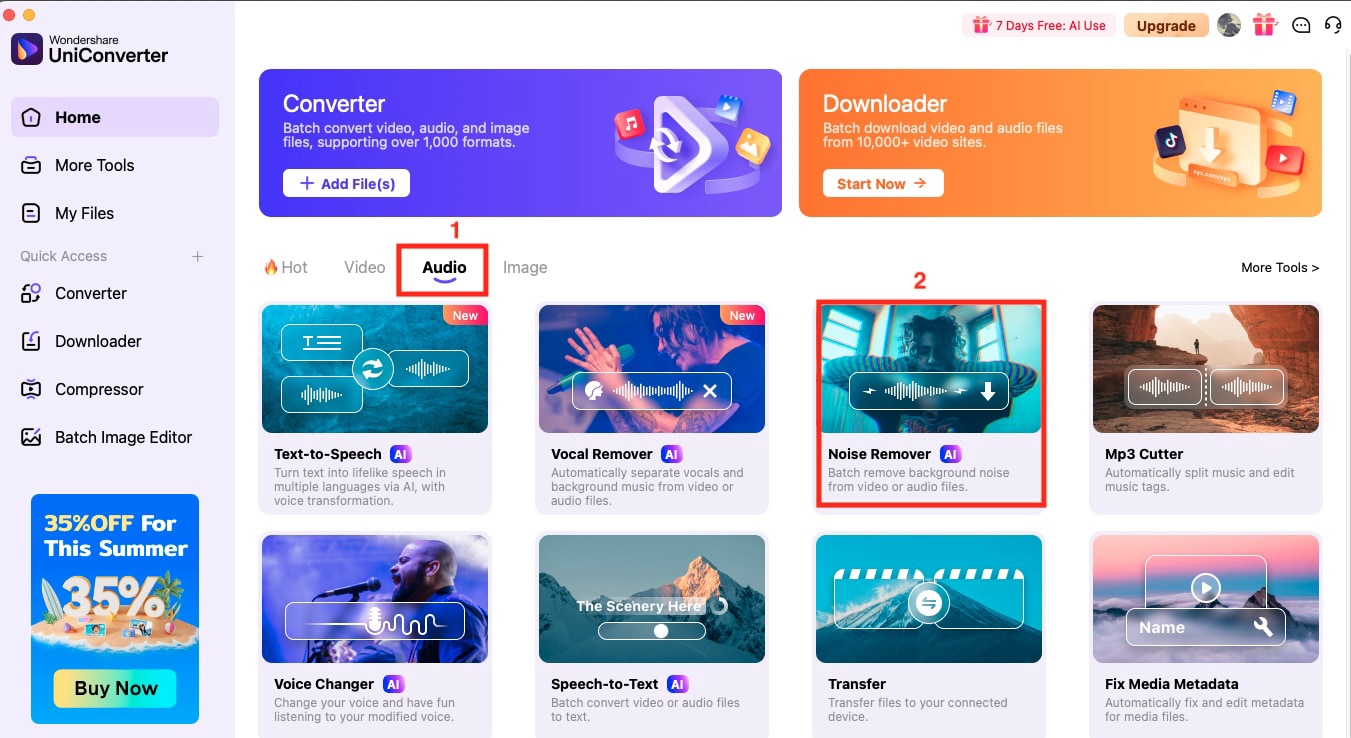
Schritt 2: Klicken Sie auf das „+“-Zeichen, um eine Audiodatei hochzuladen, oder ziehen Sie die Datei einfach von Ihrem Gerät hinein.
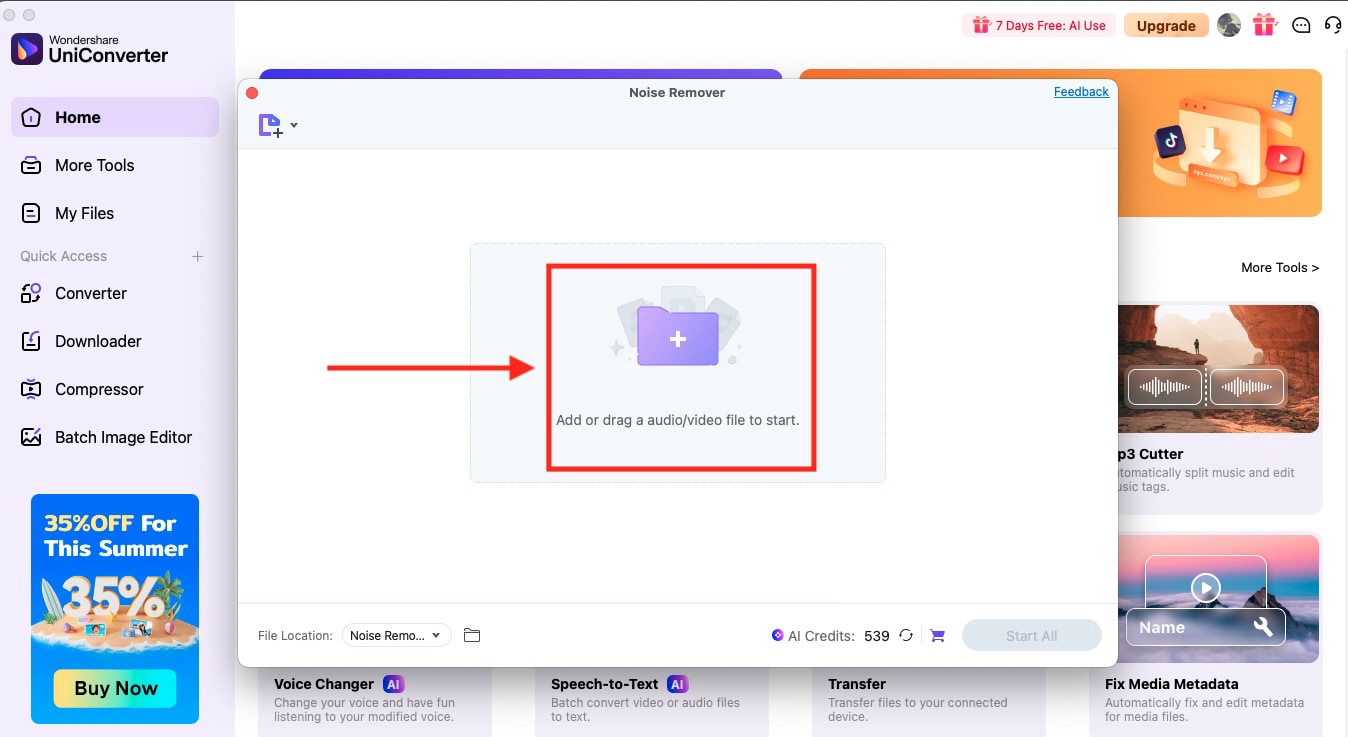
Schritt 3: Nach dem Hochladen der Audiodatei klicken Sie auf die Schaltfläche „Alles starten“, um den Hall zu entfernen. Anschließend wird die Datei automatisch auf Ihrem System gespeichert.
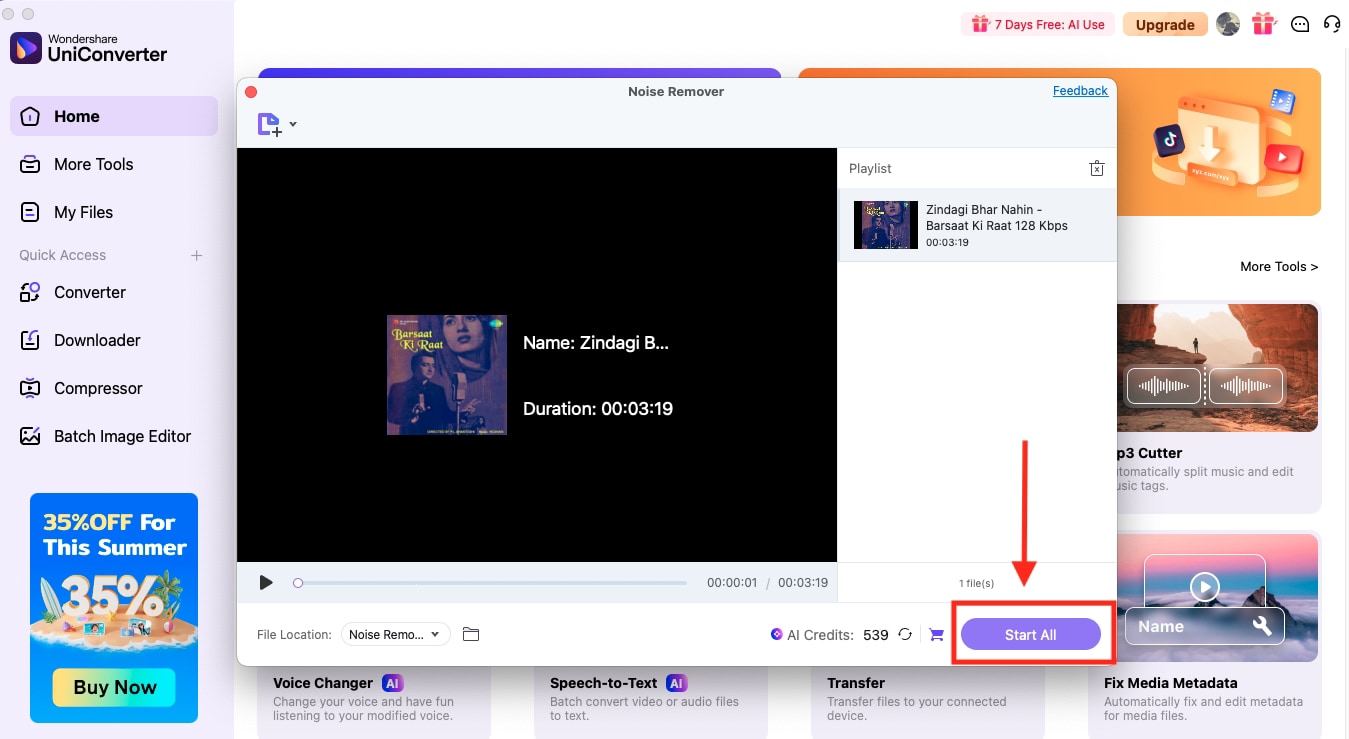
Teil 4. Weitere Tools zum Entfernen von Hall aus Audiodateien
Neben Wondershare UniConverter gibt es noch weitere Optionen, die Ihnen beim Lernen helfen wie man Hall aus Audio entfernt.
1. Adobe Audition
Adobe Audition ist eine professionelle Audio-Workstation, die Hall aus Audio entferntmit seinen umfassenden Wiederherstellungswerkzeugen und der spektralen Frequenzanzeige. Wenn Sie Aufnahmen bereinigen müssen, bietet es Mehrspur-Bearbeitung, Rauschunterdrückung und präzise Audioreparaturfunktionen. Die Software ist ideal für die Erstellung von Podcasts, das Mischen von Ton und die nahtlose Integration mit Adobe Premiere Pro und eignet sich daher für Content-Ersteller, die professionelle Audio-Bearbeitungsfunktionen benötigen.
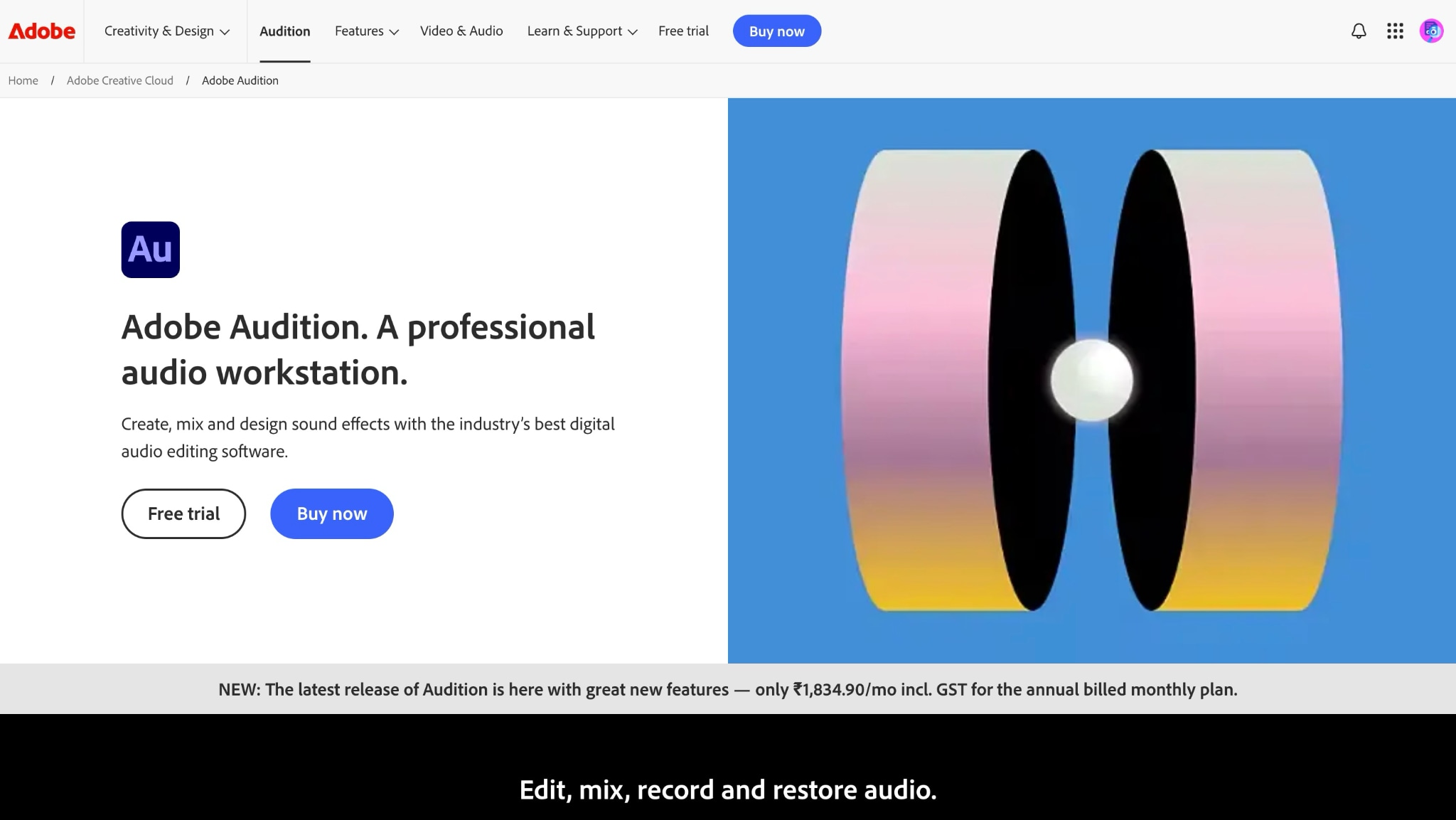
So entfernen Sie Nachhall aus Audio mit Adobe Audition
Wenn Sie diese einfachen Schritte befolgen, erzielen Sie professionelle Ergebnisse:
Schritt 1: Gehen Sie auf der Startseite zu „Datei > Öffnen“, um die Datei hochzuladen.
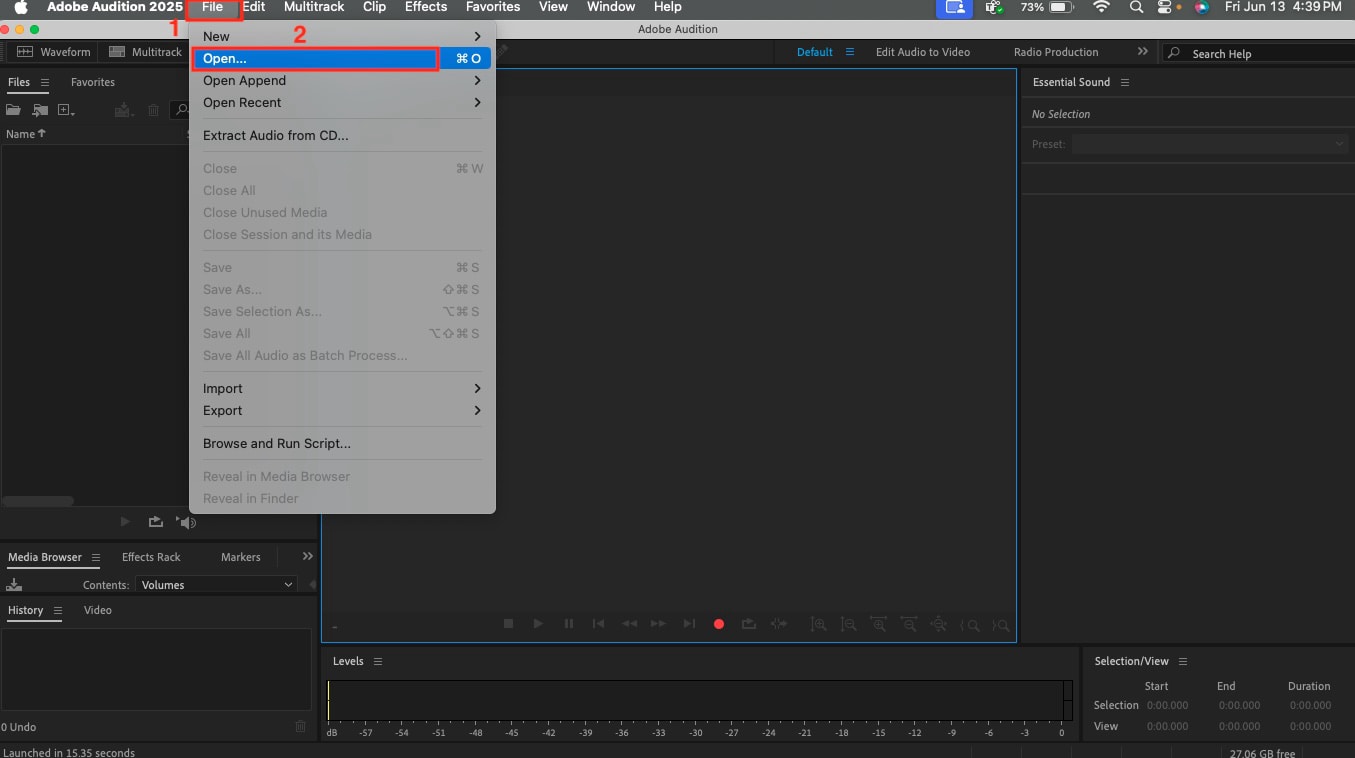
Schritt 2:Nach dem Hochladen der Datei navigieren Sie zu „Effekte > Reverb > Full Reverb“.
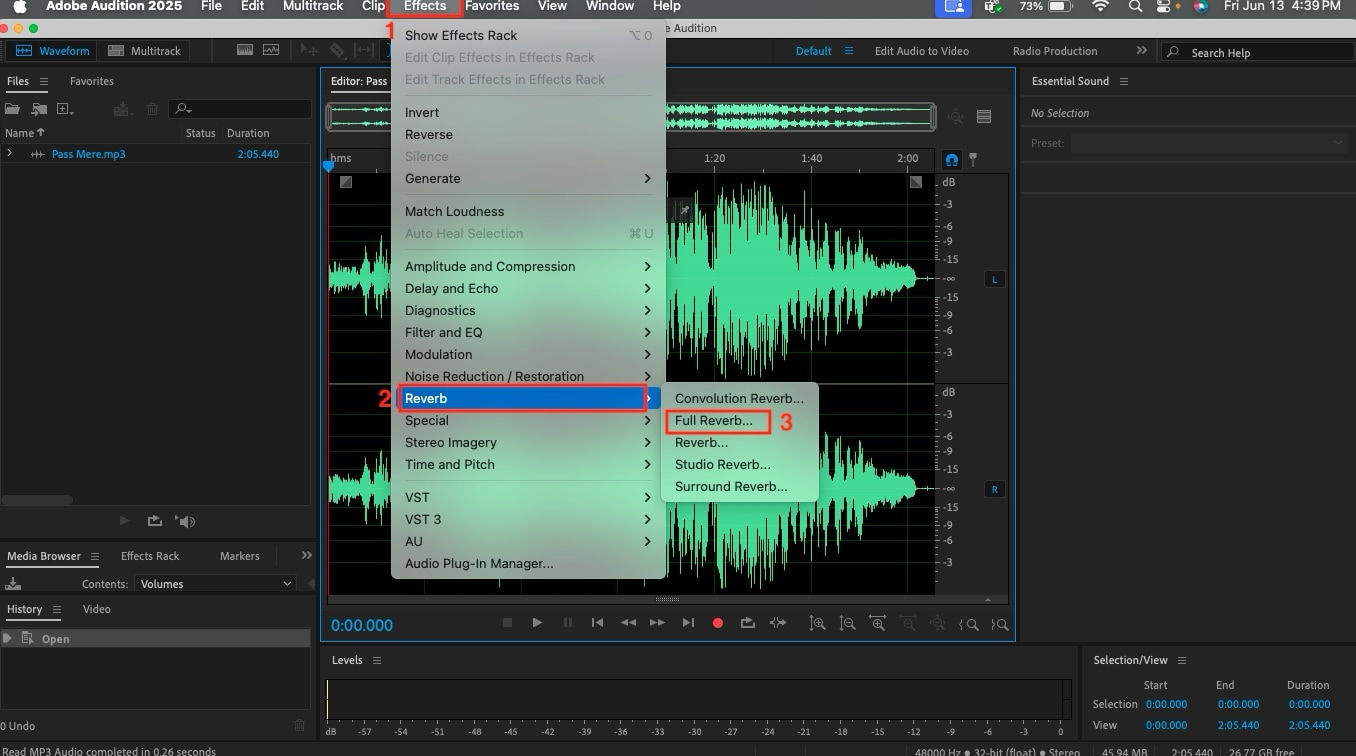
Schritt 3:Sie sehen eine Registerkarte „Effekte“, auf der Sie auf „Voreinstellungen“ klicken und Ihren Raumtyp auswählen, der dem Aufnahmeort entspricht. Sie können zwischen leeren Wohnzimmern, großen Hallen, einem Club, dem königlichen Badezimmer und vielen mehr wählen.
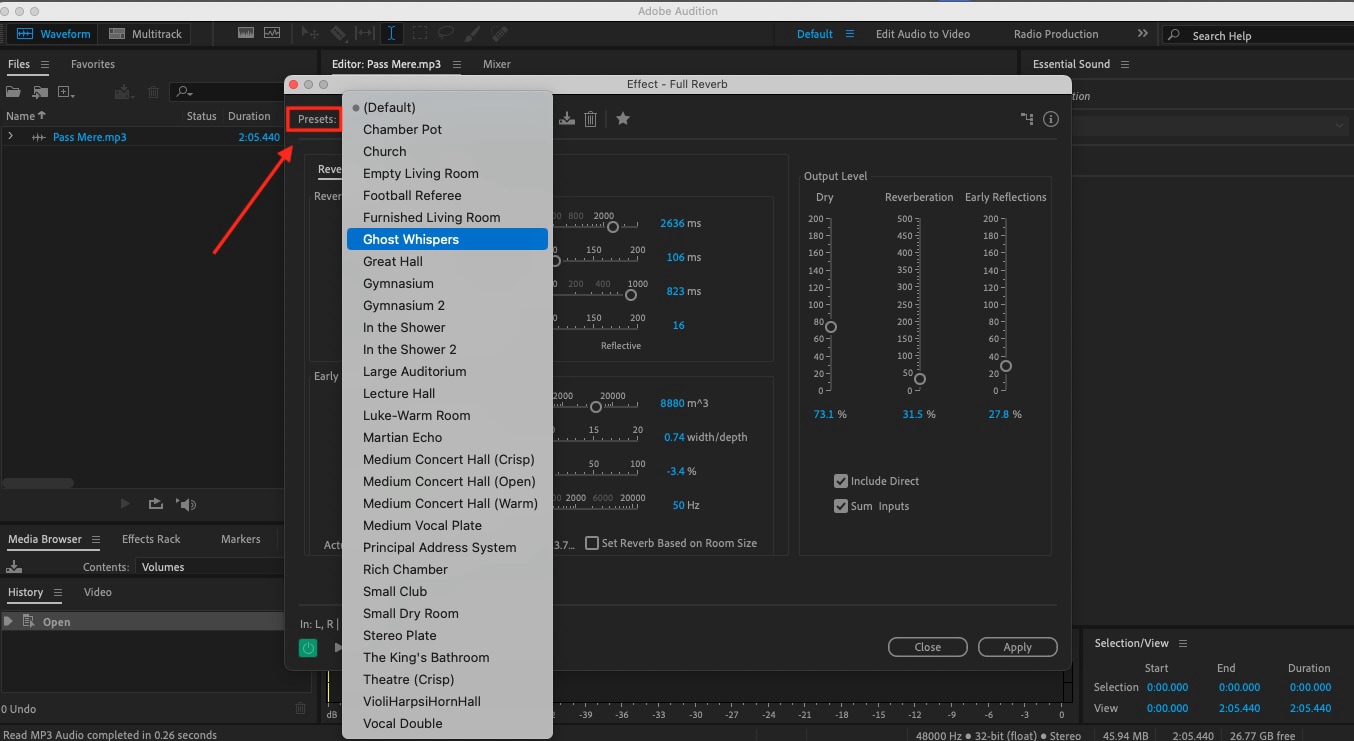
Schritt 4:Passen Sie die Reverb-Einstellungen an und klicken Sie auf „Übernehmen“.
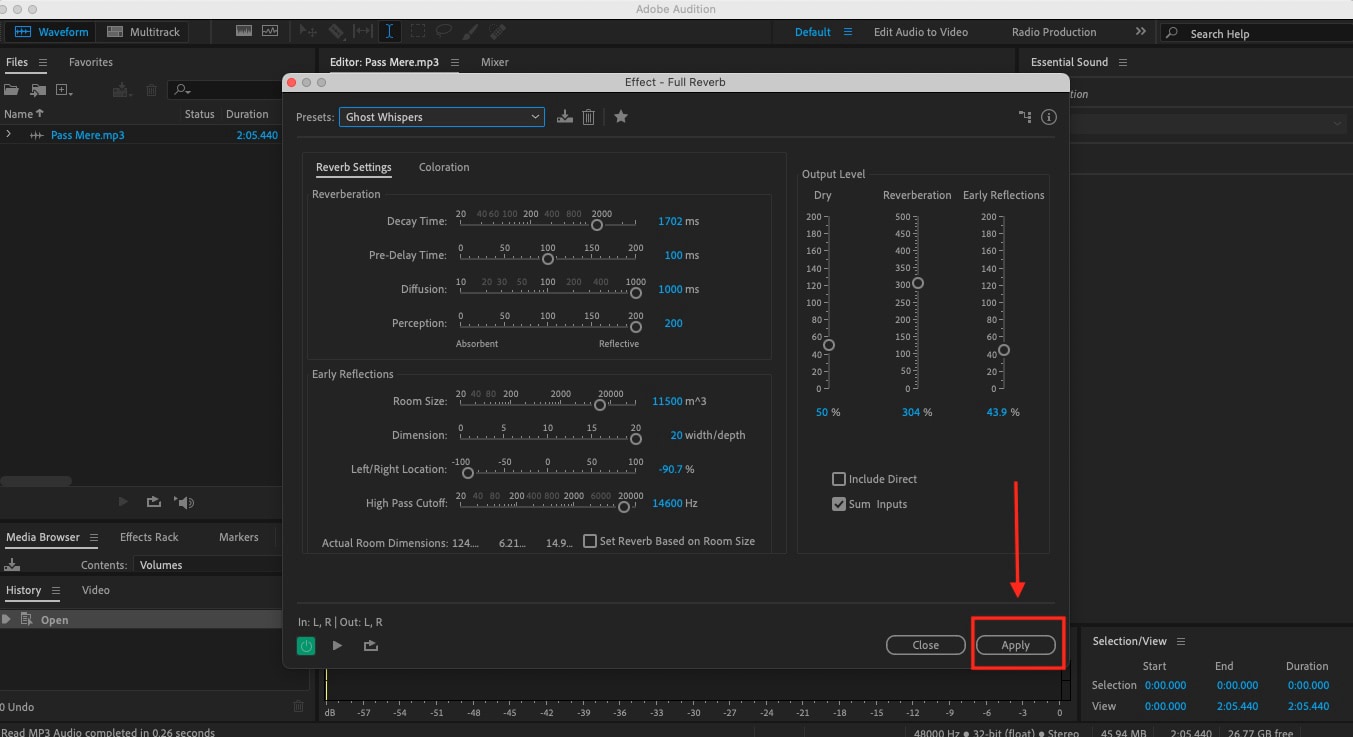
Schritt 5:Gehen Sie zur Registerkarte „Datei“. Klicken Sie dann auf „Exportieren > Datei“, um den klaren Ton zu exportieren.
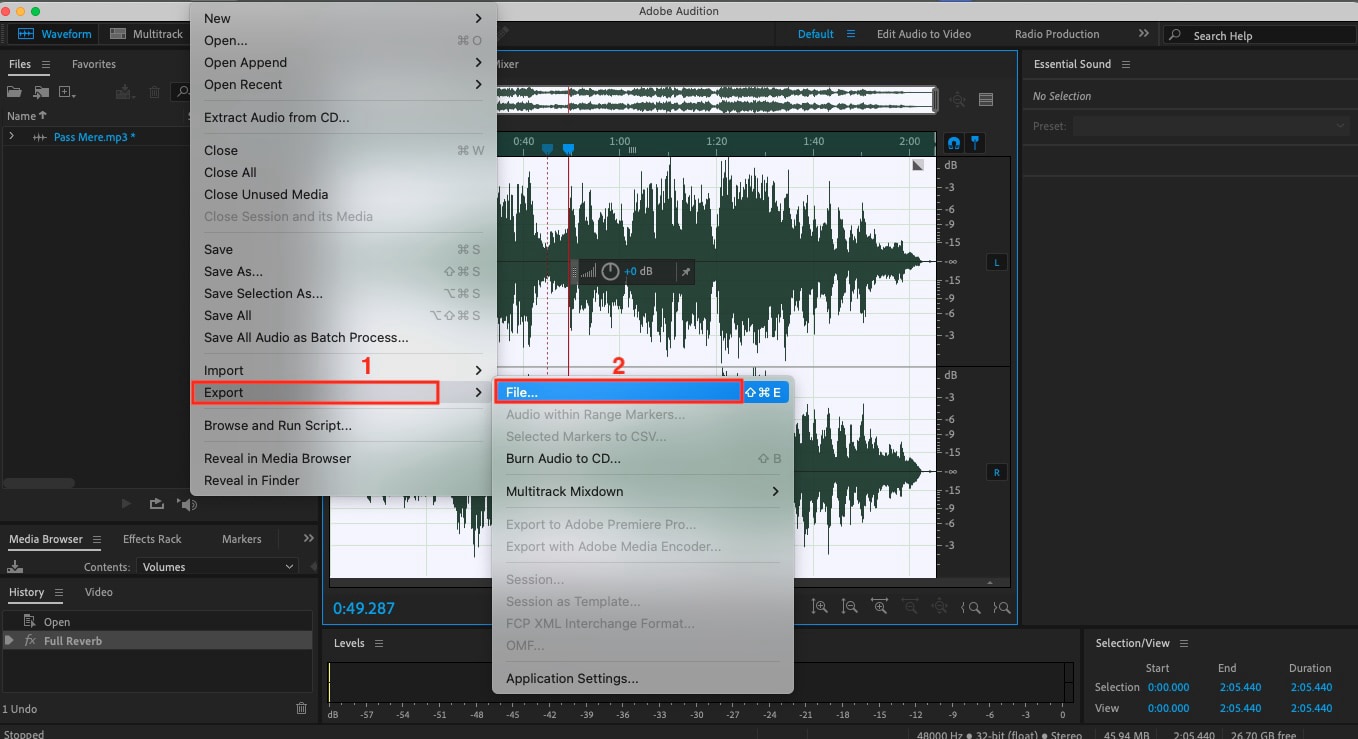
2. Audacity
Audacity ist ein kostenloser, quelloffener Audio-Editor, der perfekt für alle ist, dieHall aus Audio entfernt.Sie können ganz einfach Vocals aus Audiodateien entfernen, Tonhöhe und Tempo anpassen, Rauschreduzierung anwenden oder sogar mehrere Spuren zum Mischen übereinanderlegen. Mit Funktionen wie Echtzeit-Effekten, Stapelverarbeitung und Unterstützung für zahlreiche Plugins macht Audacity die Audiobearbeitung sowohl für Anfänger als auch für Profis einfach und zugänglich.
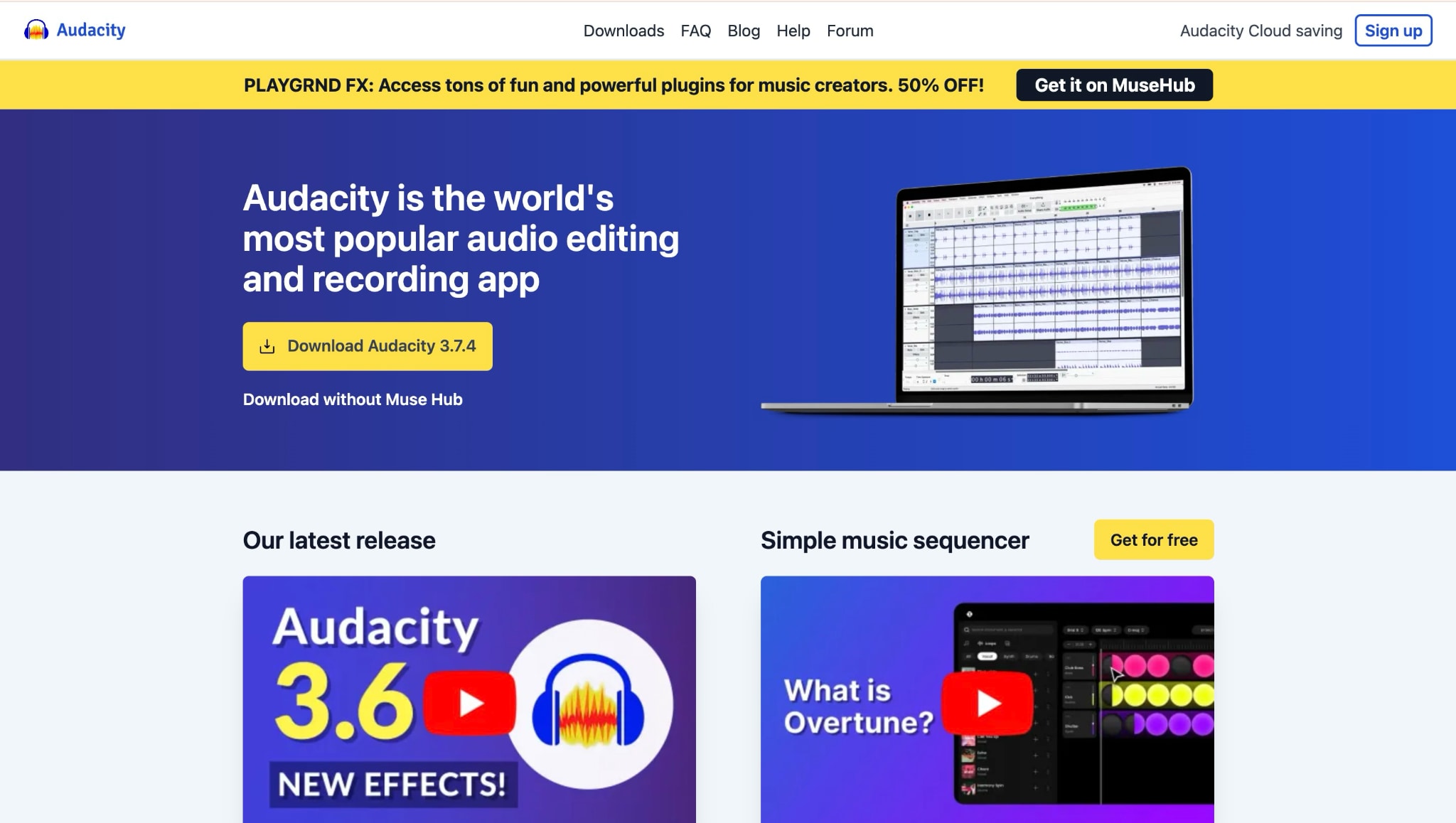
Wie man Hall aus Audio mit Audacity entfernt
Schritt 1: Installieren Sie die Audacity-App. Gehen Sie auf der Startseite zu "Datei > Öffnen" und laden Sie die Audiodatei hoch.
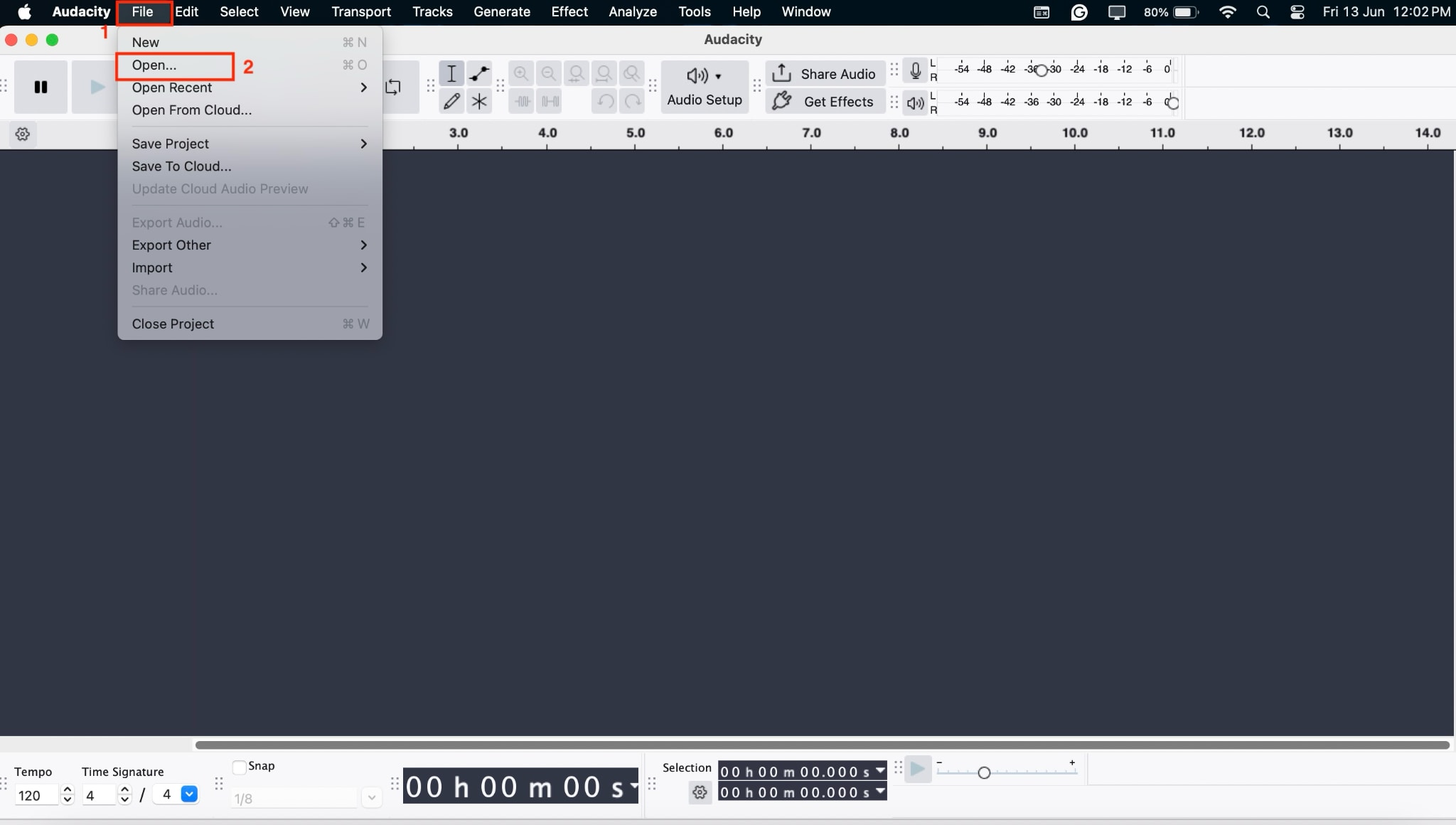
Schritt 2:Wählen Sie einen bestimmten Teil des Audios oder alles aus und gehen Sie dann zu "Effekte > Verzögerung und Hall > Hall".
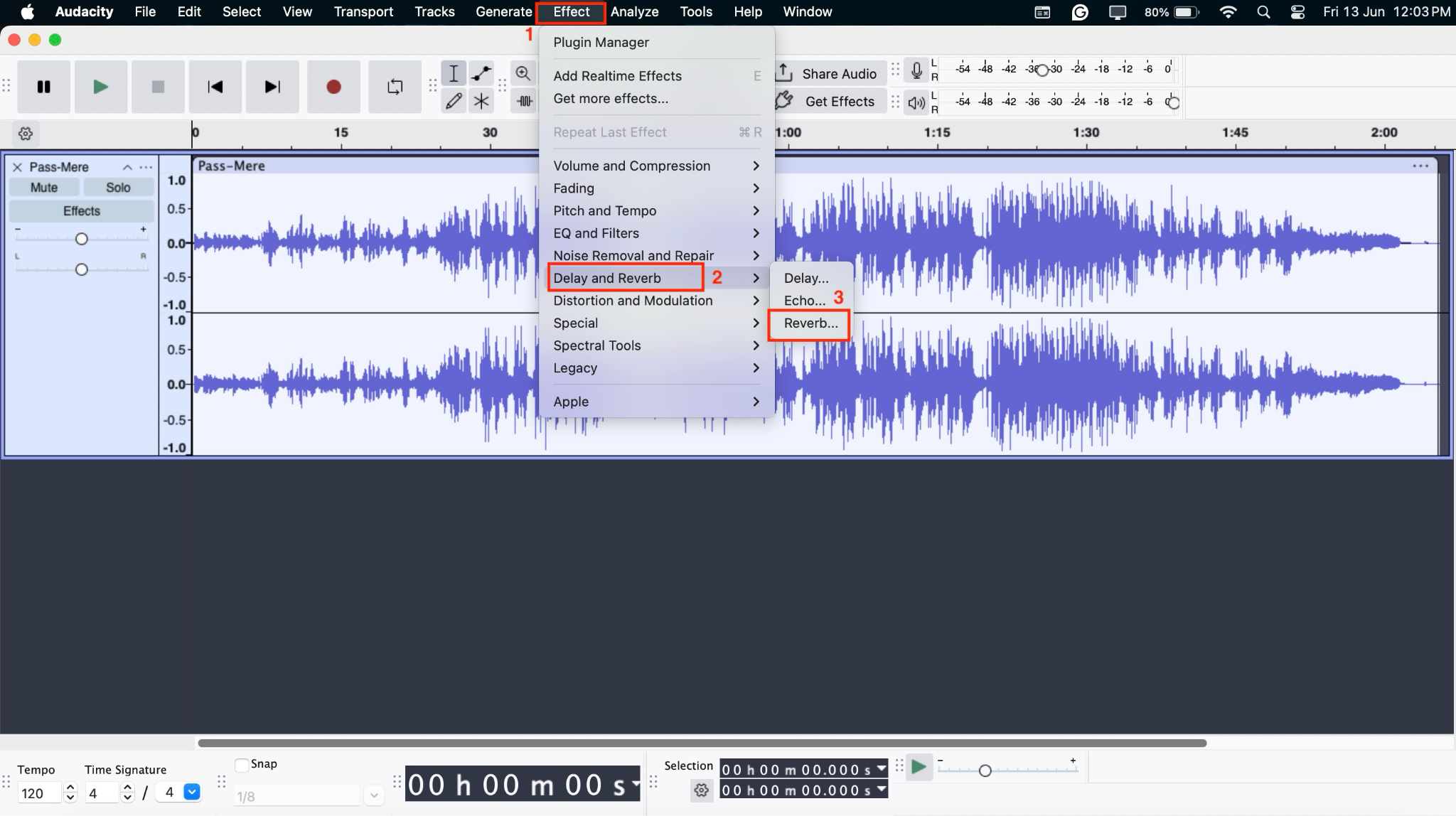
Schritt 3:Sie sehen eine Voreinstellung und eine Einstellungsoption zum Entfernen des Halls. Passen Sie die Einstellungen nach Ihren Anforderungen an. Sie können die Ergebnisse in Echtzeit sehen, indem Sie auf "Vorschau" klicken. Wenn Sie zufrieden sind, klicken Sie auf die Schaltfläche "Anwenden", um die Änderungen zu speichern.
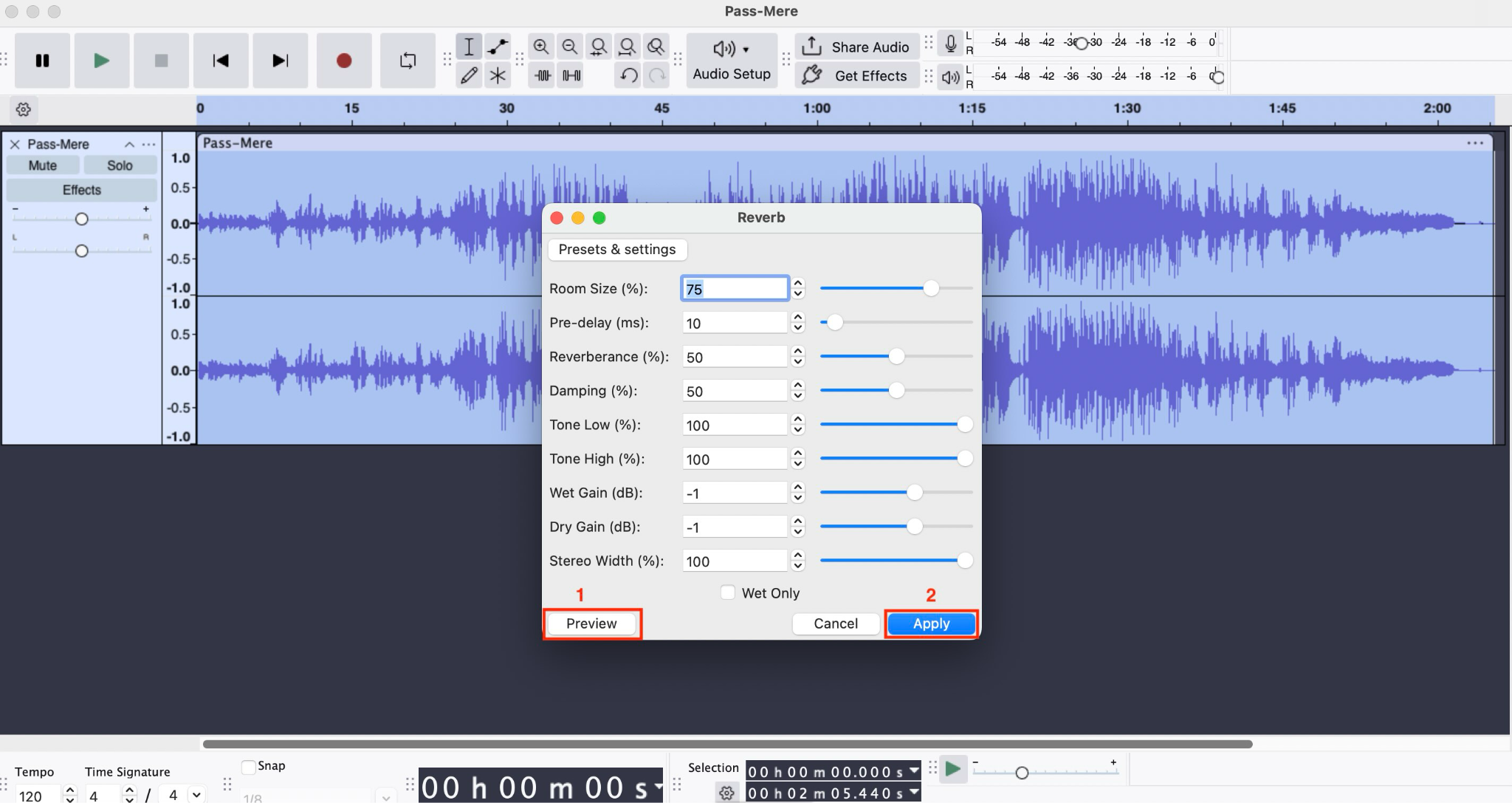
Schritt 4:Klicken Sie auf "Datei > Exportieren" und laden Sie die Datei herunter.
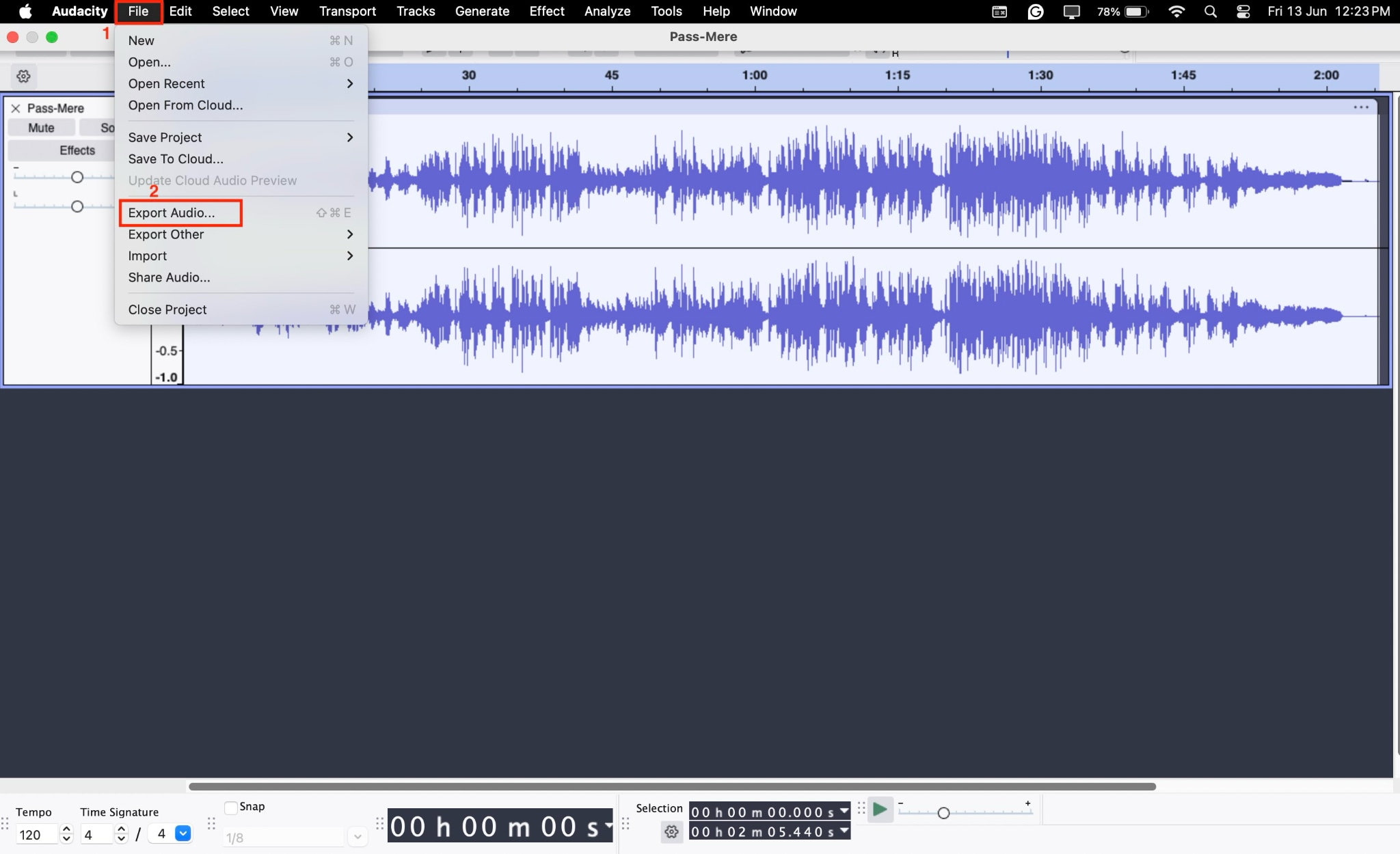
3. Adobe Podcast
Adobe Podcast ist ein browserbasiertes Tool, das Ihnen hilft, Audio zu produzieren, das professionell aufgenommen klingt. Wenn Sie es mit verrauschten Aufnahmen zu tun haben, kann esHall aus Audio entferntund Hintergrundgeräusche mit nur einem Klick eliminieren. Die KI-Verbesserung lässt Stimmen so klingen, als wären sie im Studio aufgenommen worden. Funktionen wie transkriptbasierte Bearbeitung, Remote-Aufnahmen und Mikrofon-Setup-Analyse helfen Ihnen, professionell klingende Podcasts ganz ohne Downloads zu erstellen.
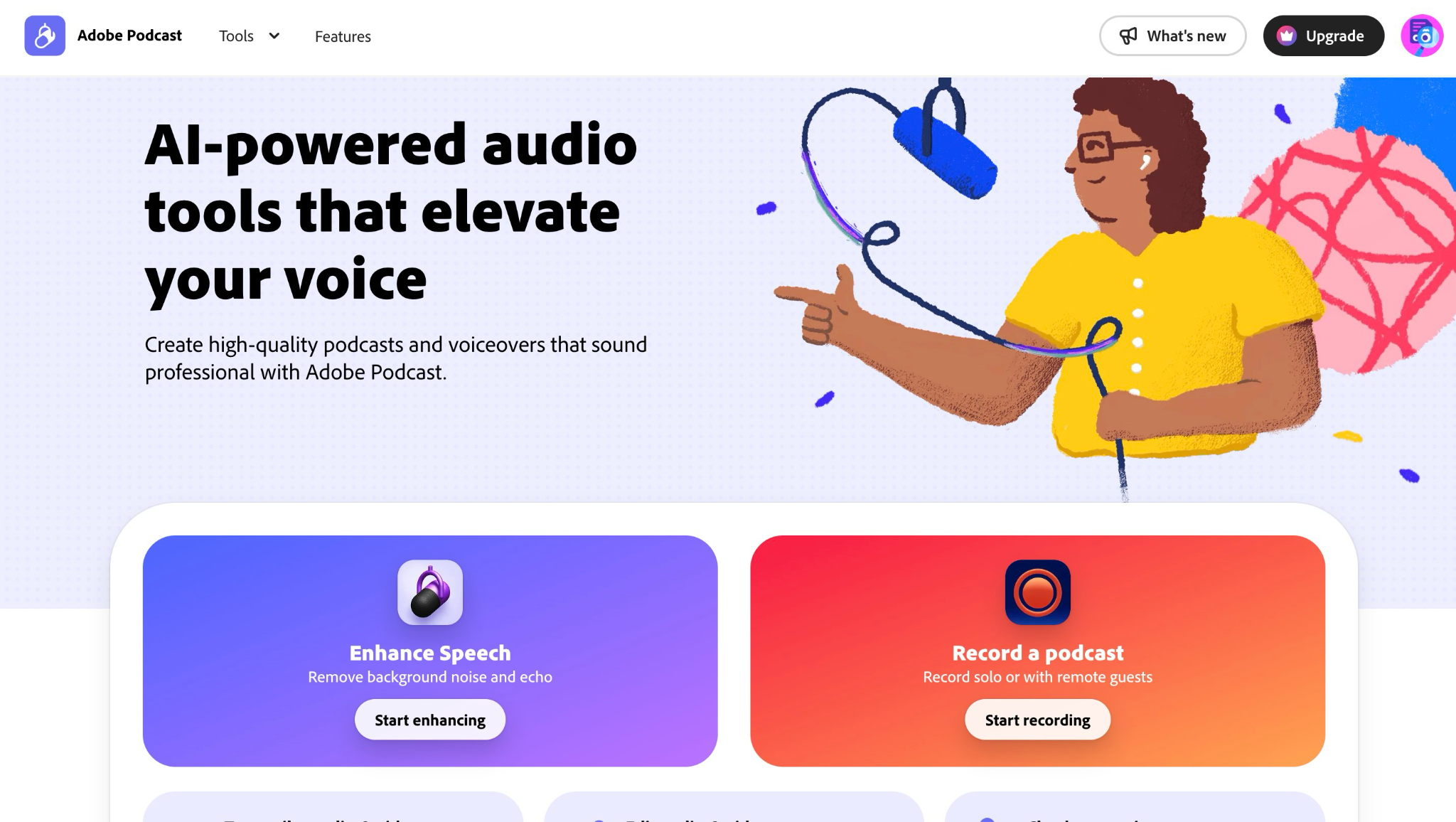
So entfernen Sie Nachhall mit Adobe Podcast
Nachfolgend finden Sie eine Schritt-für-Schritt-Anleitung zum Entfernen von Nachhall aus Audio:
Schritt 1: Gehen Sie zur offiziellen Website, klicken Sie auf „Start Enhancing“ und wählen Sie dann die Option „Drop files to enhance“, um Ihre Audiodatei hochzuladen.
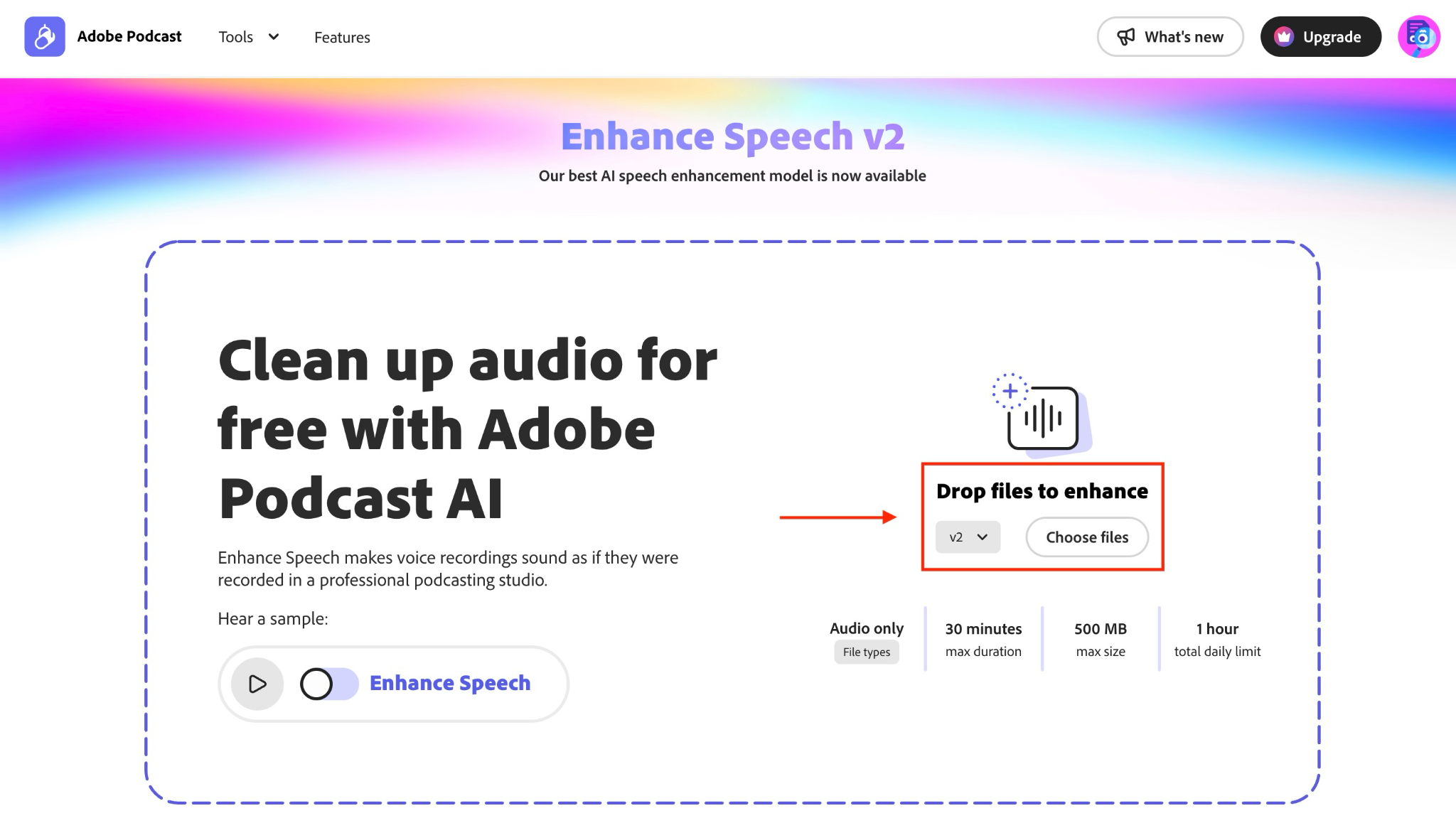
Schritt 2:Der Upload-Prozess beginnt und dauert einige Minuten, bis er abgeschlossen ist.
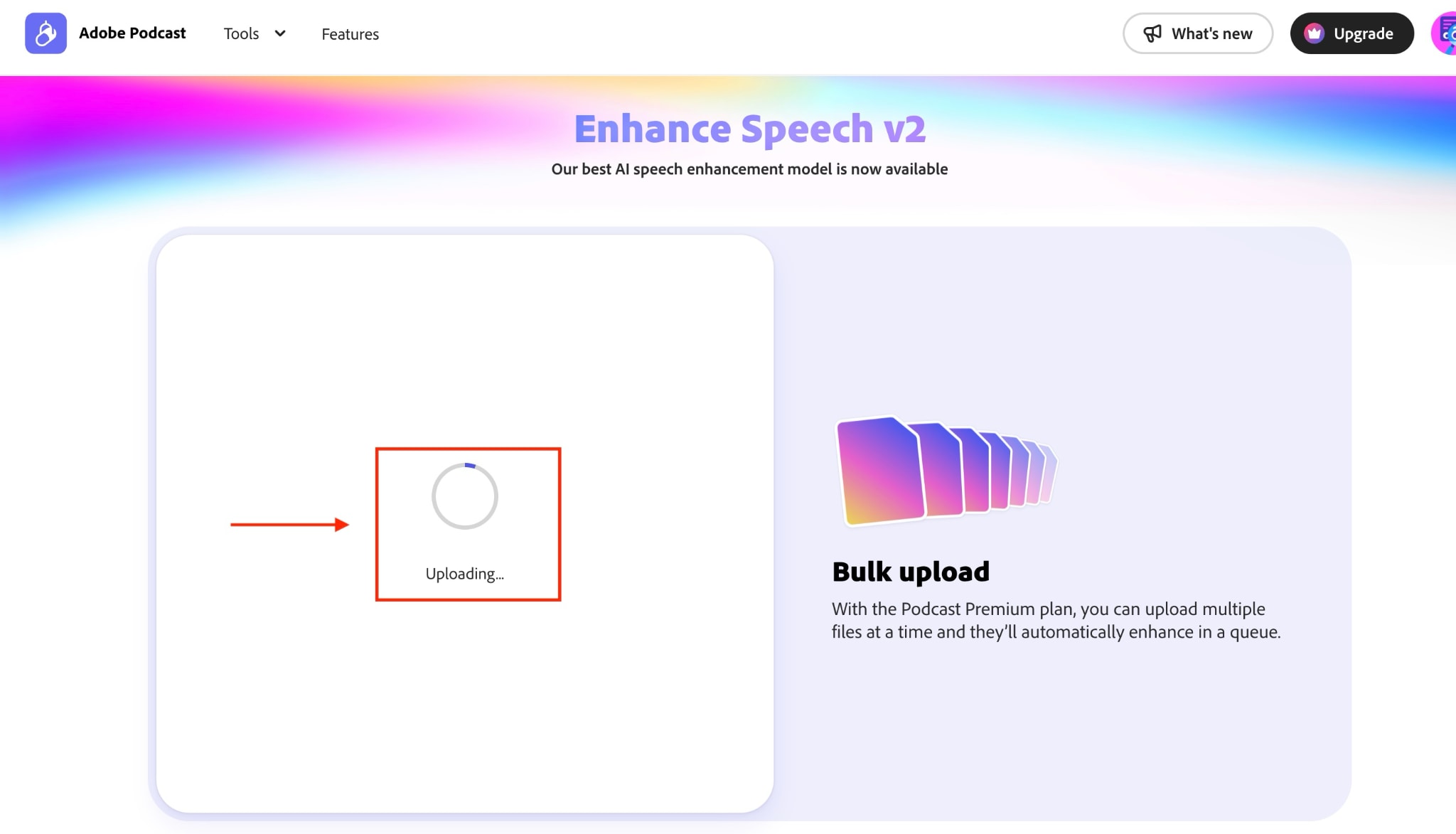
Schritt 3:Klicken Sie auf die Download-Schaltfläche und speichern Sie die Datei im WAV-Format.
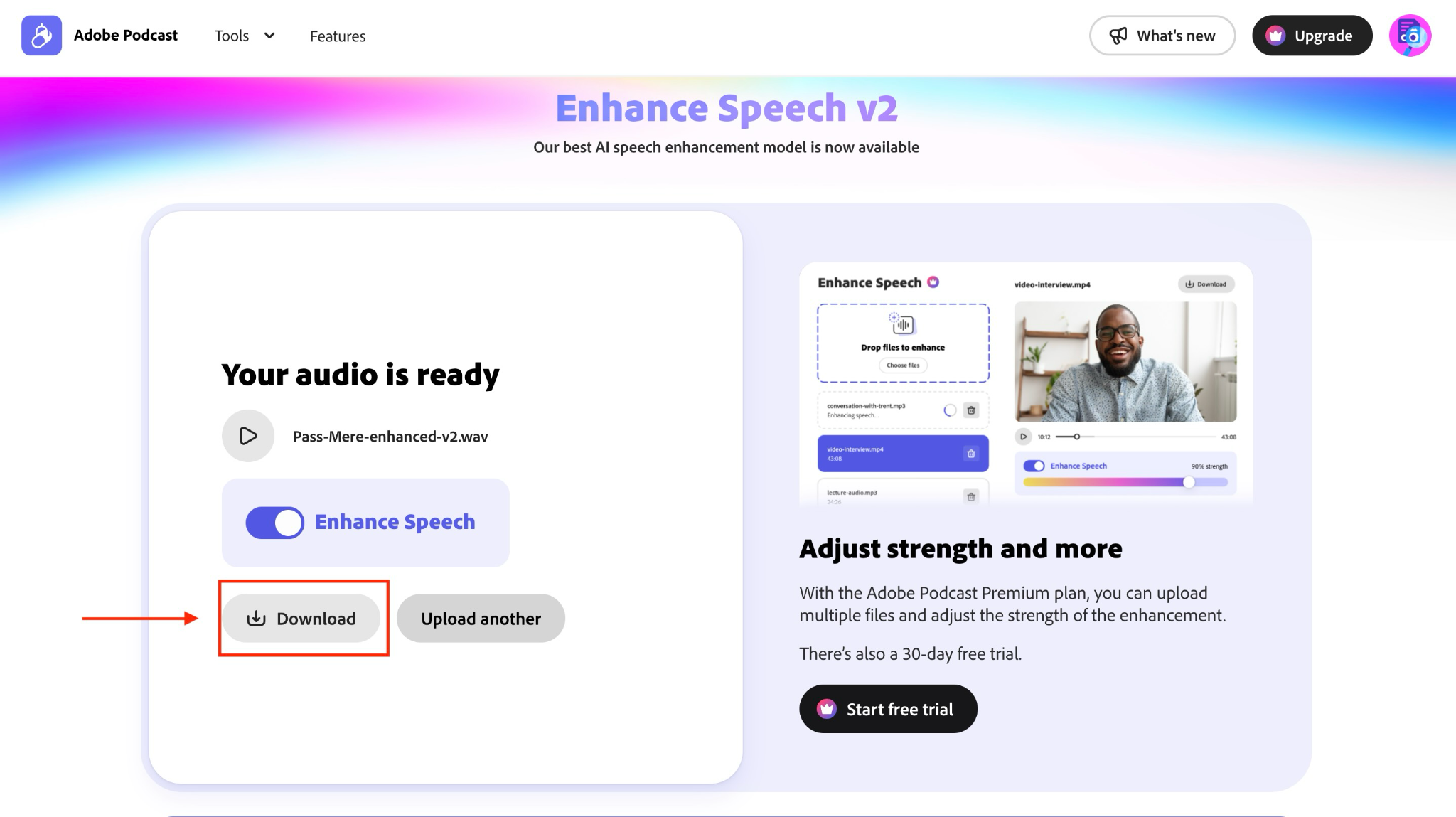
3. Phonetische
Auphonic ist ein einfach zu erlernendes Online-Audio-Postproduktionstoolwie man Hall aus Audio entferntWenn Sie eine Vielzahl von Audiobearbeitungsfunktionen an einem Ort suchen, um Ihr Interview- oder Podcast-Audio auf professionelles Niveau zu bringen, könnte Auphonic die Lösung sein. Es bietet einen Klangreiniger mit oder ohne Musik, partielle Adverbien, Eliminierung von Atemgeräuschen und vieles mehr. Es kann auch Füllwörter und Stillen aus Ihren Video- und Audioaufzeichnungen entfernen.
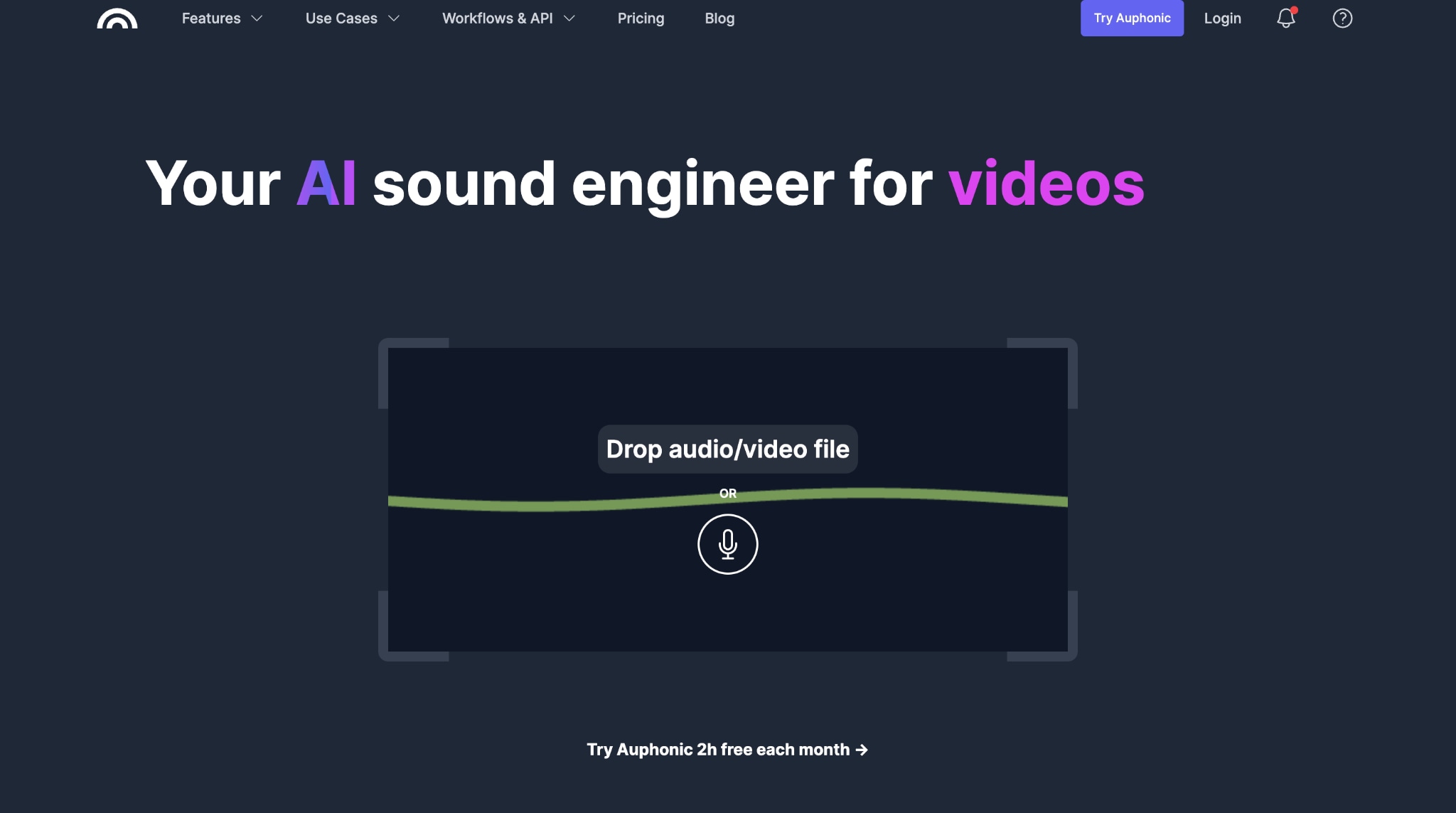
So entfernen Sie Reverb von Audio mit Auphonic
Befolgen Sie die folgenden Schritte, um mit Auponic Nachhall aus Ihrem Audio zu entfernen:
Schritt 1:Besuchen Sie die offizielle Website, erstellen Sie Ihr Konto und klicken Sie auf "Audio-/Video-Dateien oder Aufzeichnungen löschen".
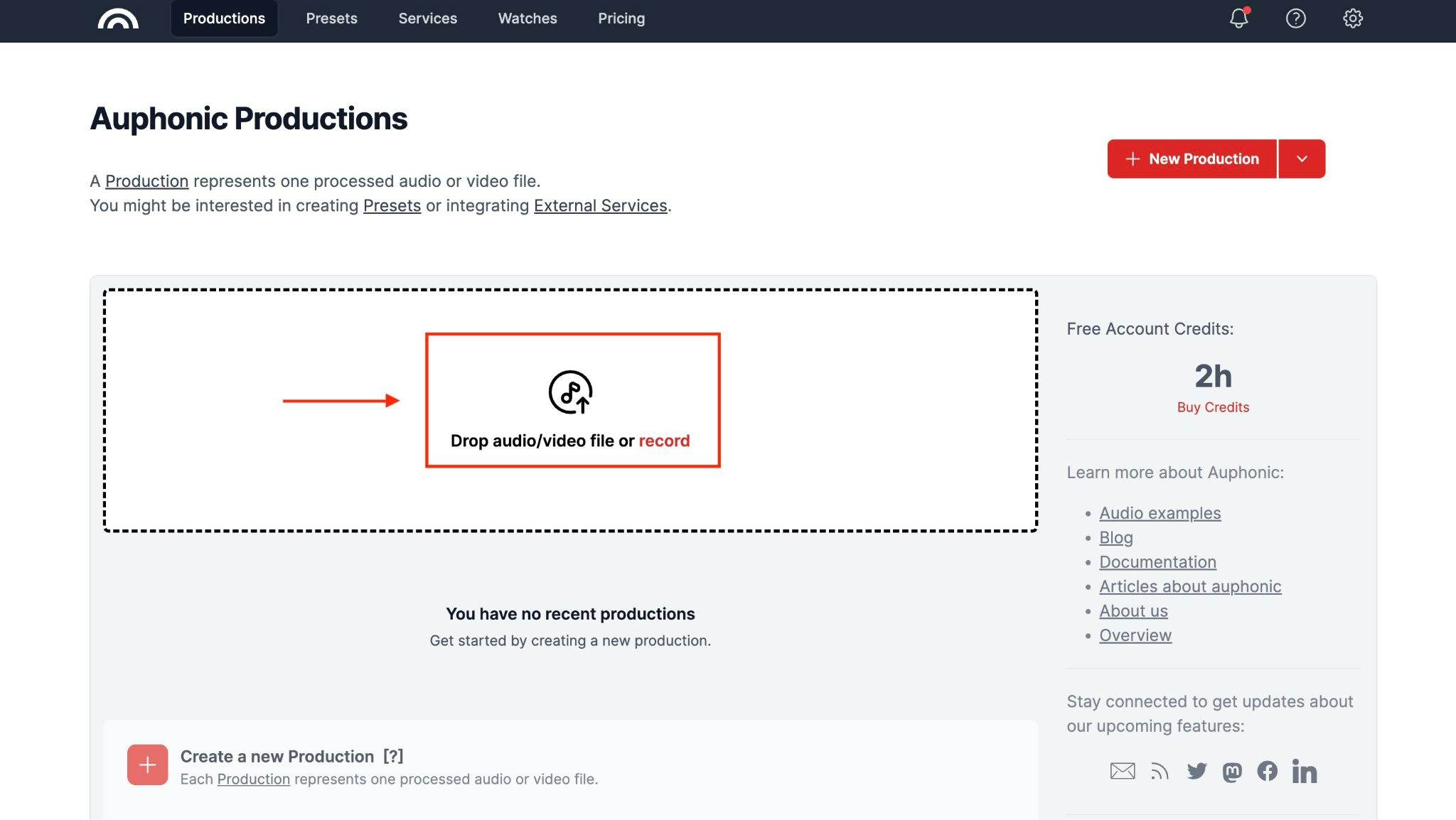
Schritt 2:Wählen Sie die Datei aus und klicken Sie nun auf das Dropdown-Menü, um aus einem Algorithmus oder einer Voreinstellung auszuwählen. Wählen Sie die Option "Voice Cleaner (teilweise de-verb)" und klicken Sie auf die Schaltfläche "Hochladen und Bearbeiten".
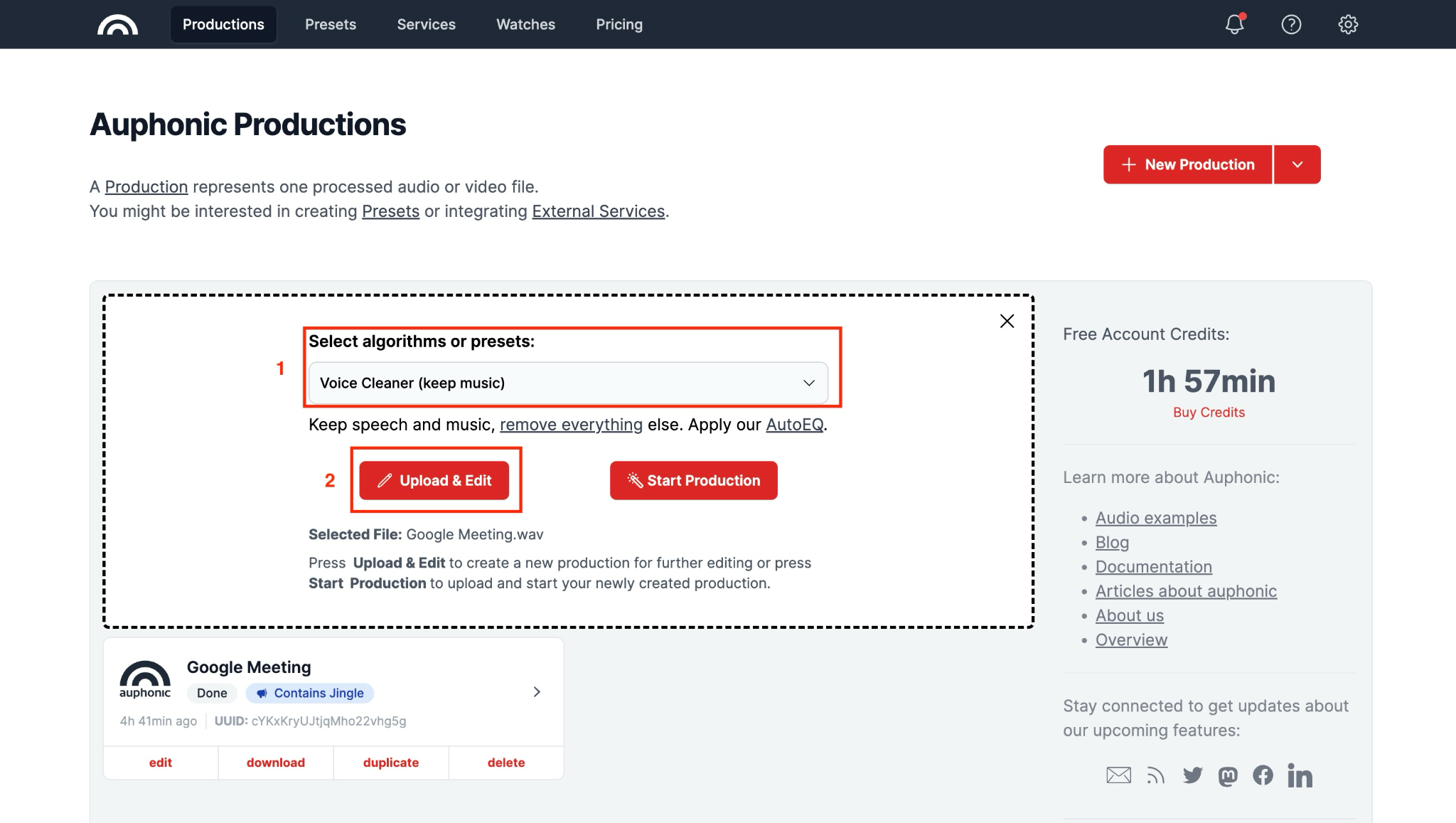
Schritt 3:Sie sehen mehrere Einstellungen, die Sie konfigurieren möchten. Scrollen Sie nach unten zu "Geräuschunterdrückung" und wählen Sie Ihre Geräuschunterdrückungsmethode. Passen Sie dann die Einstellungen "Geräusche entfernen", "Hall entfernen" und "Atmung entfernen" an. Klicken Sie auf Produktion starten.
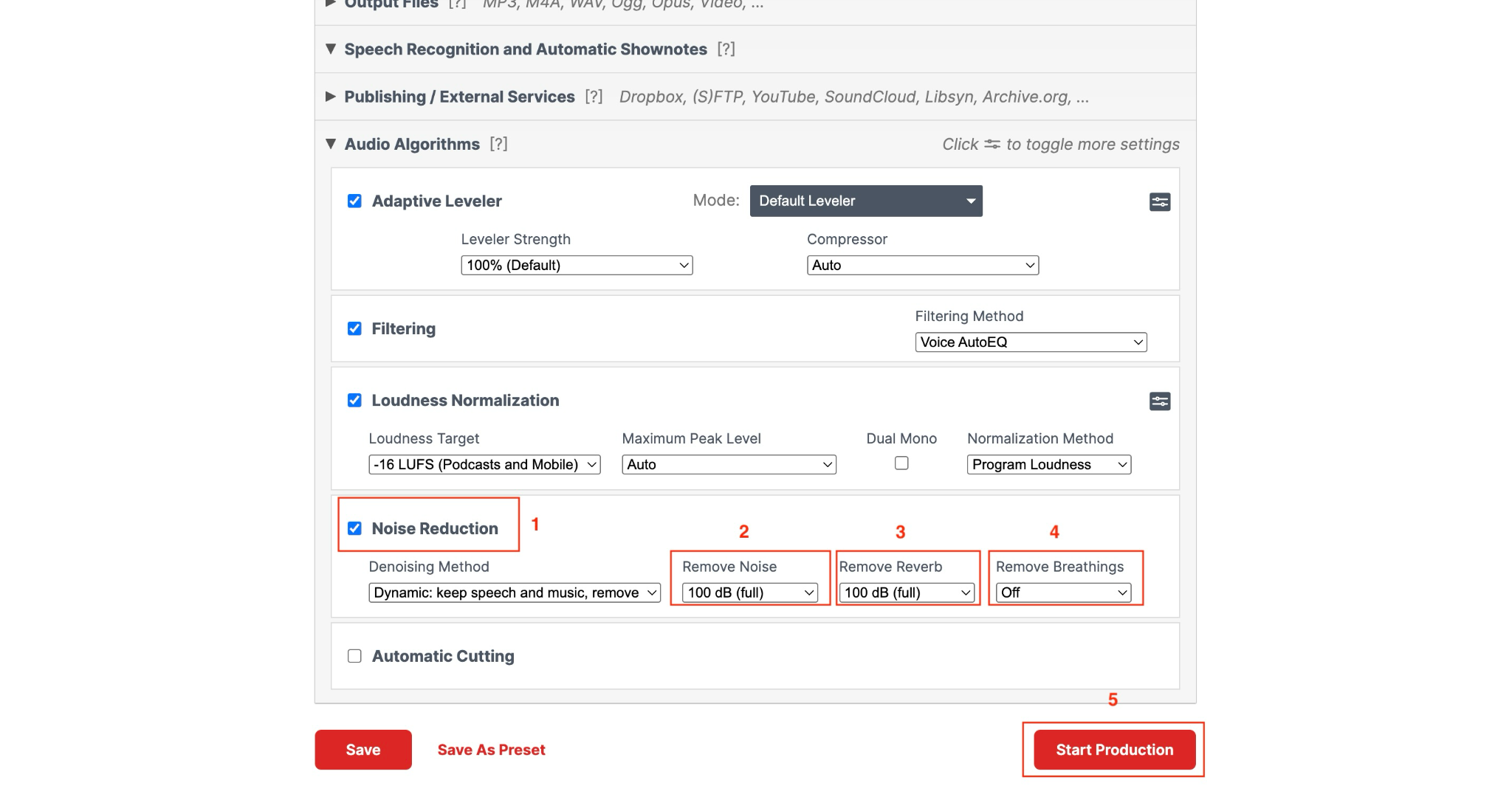
Schritt 4: Nach ein paar Sekunden können Sie Ihre Audiodatei in Echtzeit anhören. Bei Bedarf können Sie die Produktion bearbeiten; andernfalls klicken Sie auf die Schaltfläche "Download", um Ihre hallfreie Audiodatei im MP3-Format zu speichern.
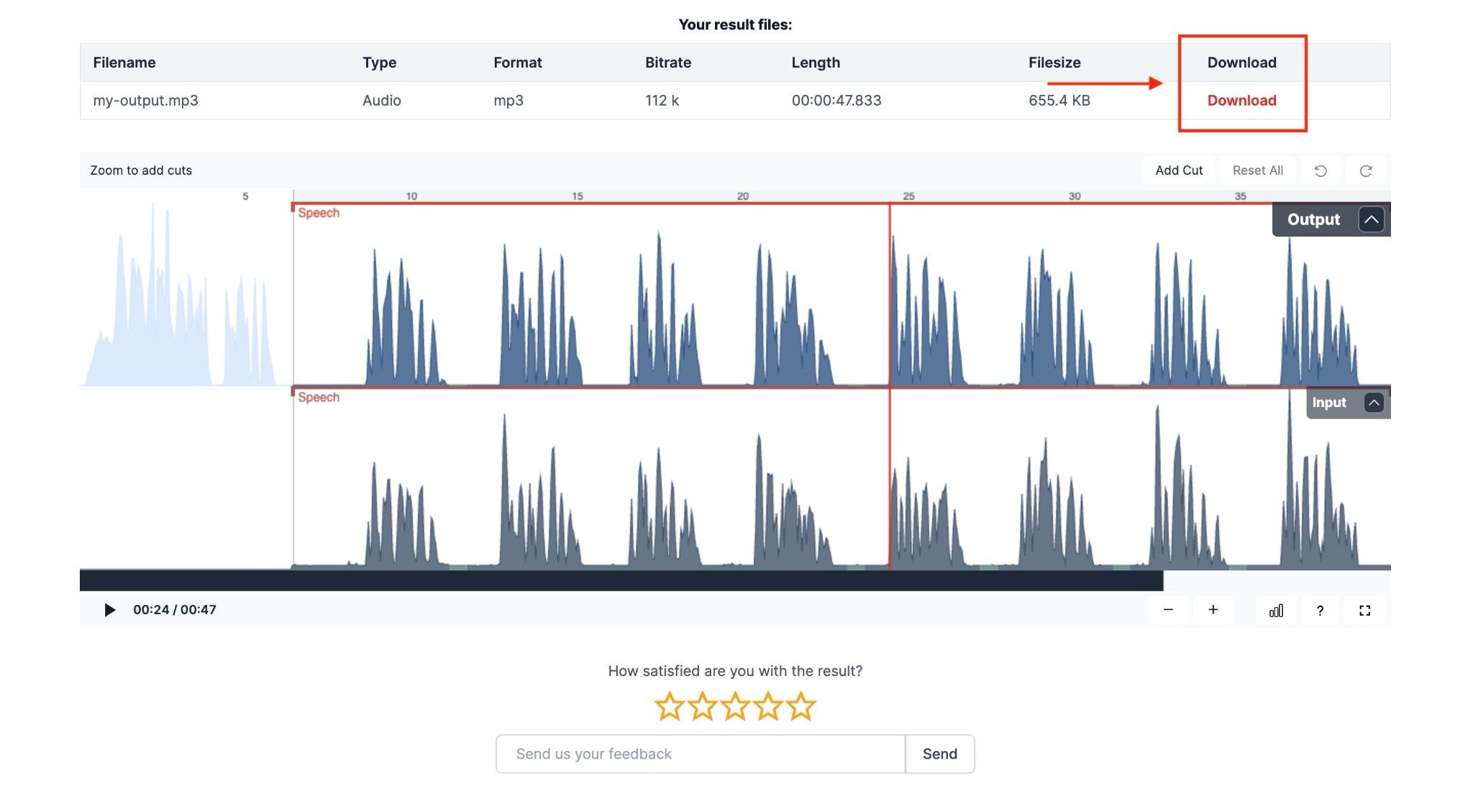
5. Voice.ai
Voice.ai bietet umfassende Online-Audiotools, die Hall und andere unerwünschte Geräusche aus Ihren Aufnahmen entfernen können. Wenn Sie Ihre Audioqualität verbessern möchten, stellt diese Plattform effektive Rauschunterdrückung, Audiotrennung und Tonanalyse bereit. Das Tool arbeitet schnell online, sodass Streamer, Content Creators und Podcaster ihr Audio reinigen können, ohne komplexe Software installieren zu müssen.
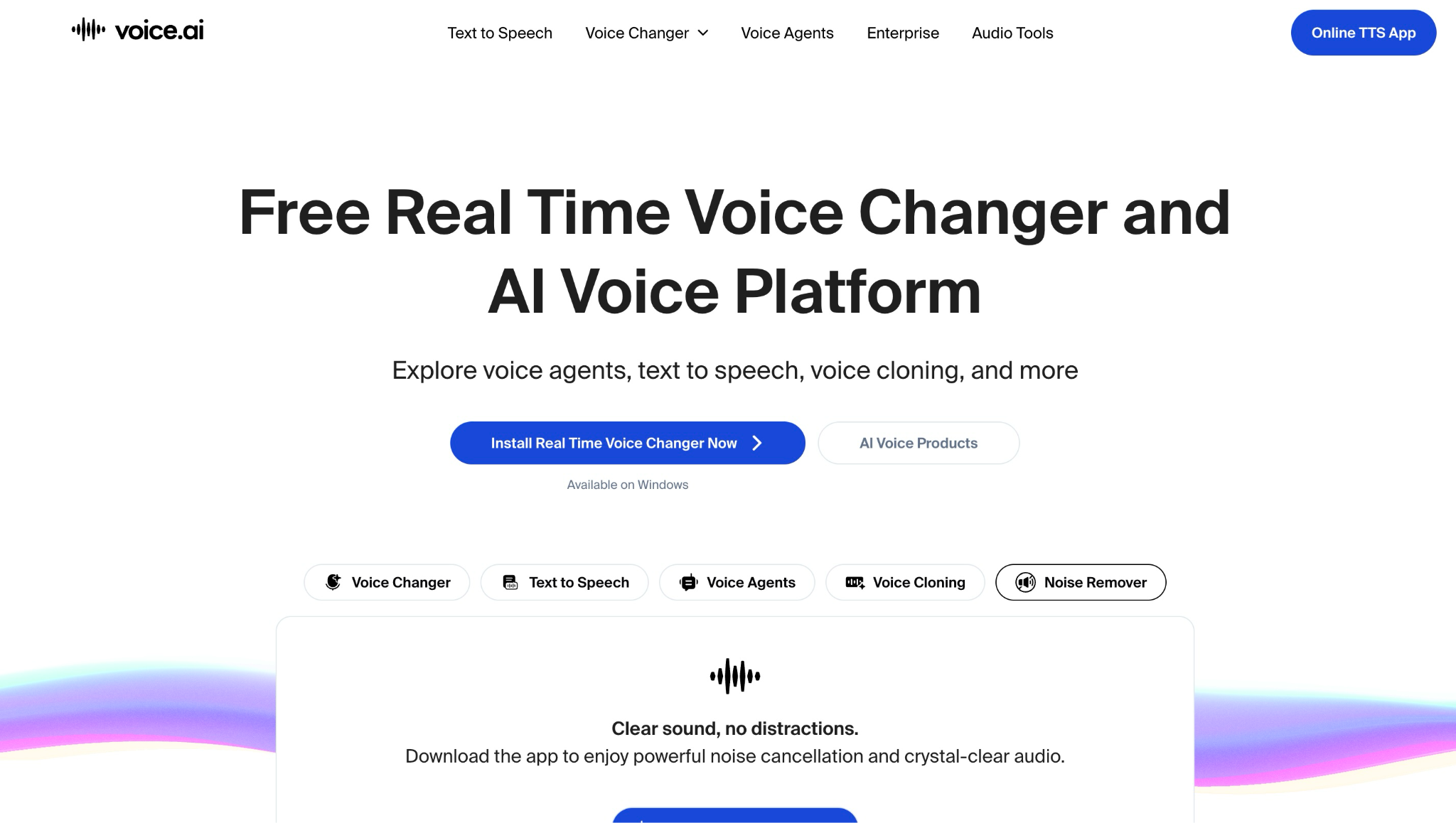
So entfernen Sie Hall aus Audiodateien mit Voice.ai
Hier ist die Schritt-für-Schritt-Anleitung zum Entfernen von Hall aus Audio:
Schritt 1:Greifen Sie auf die offizielle Website zu und klicken Sie im oberen Menü auf „Audio-Tool“, dann wählen Sie „Hall-Entferner“.
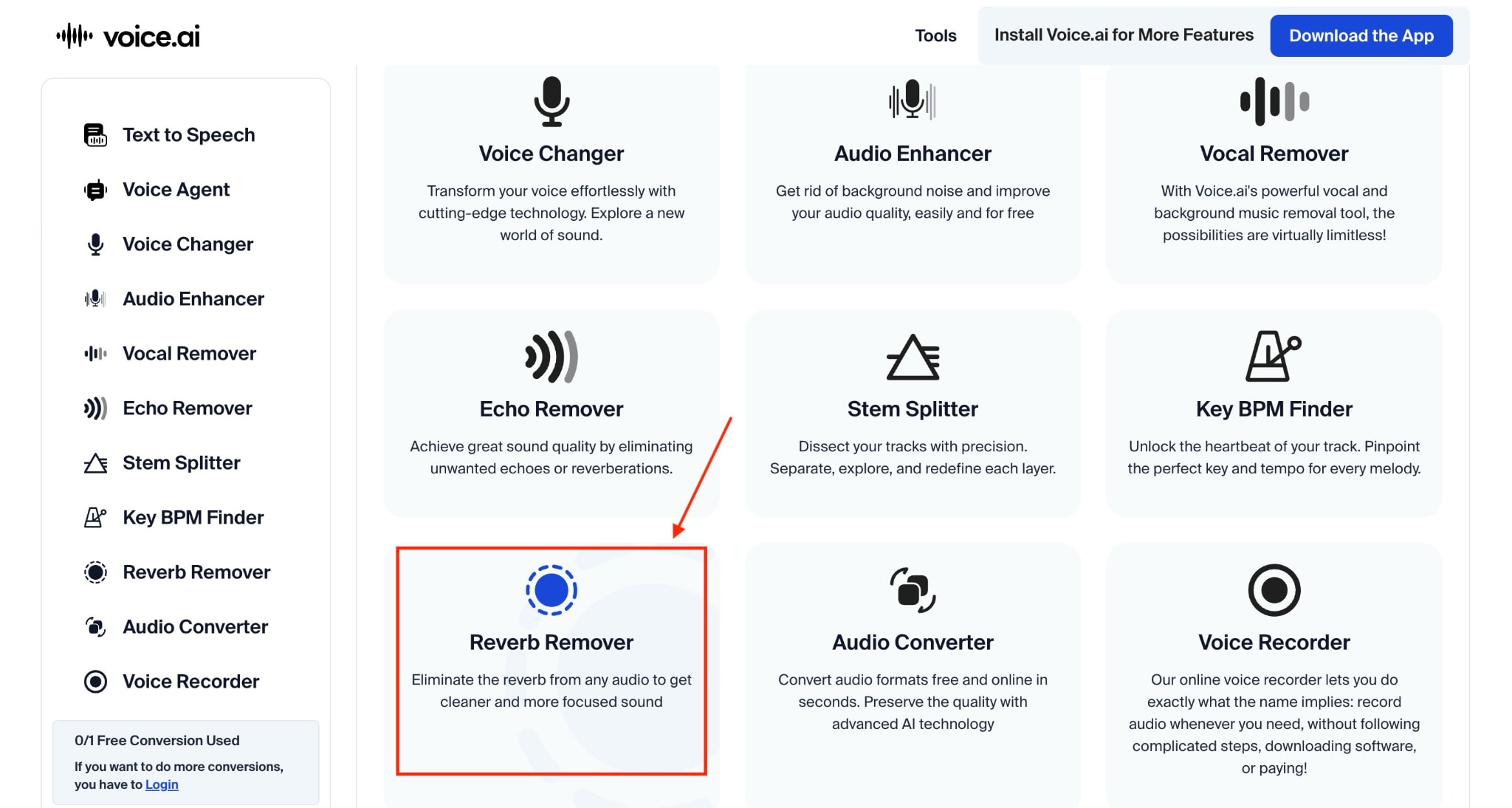
Schritt 2:Klicken Sie auf die Schaltfläche „Datei hochladen“, um Ihre Meeting- oder Interviewaufnahme hochzuladen.
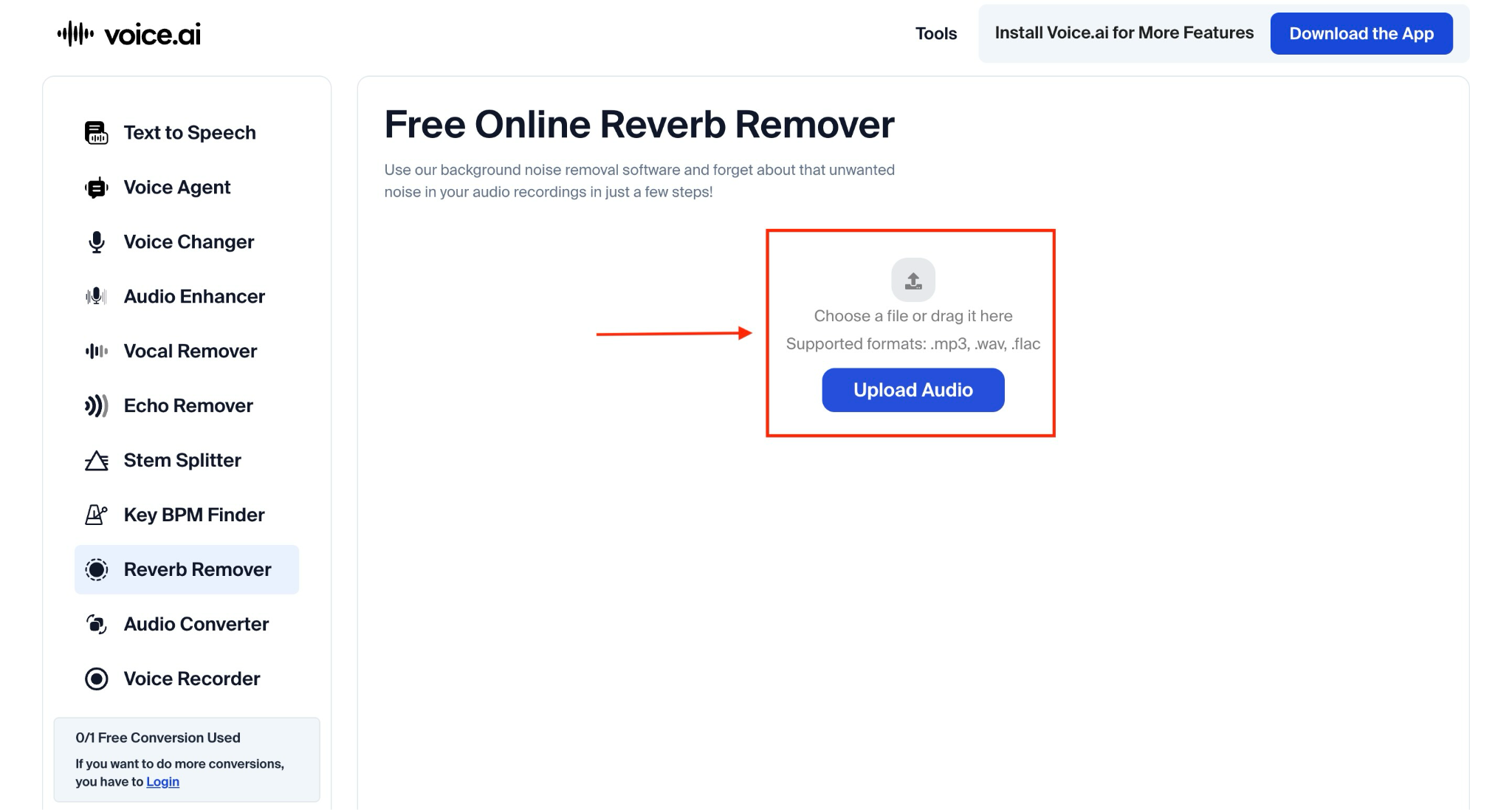
Schritt 3:Nach wenigen Sekunden wird Ihr Audio hochgeladen. Klicken Sie auf „Audio konvertieren“ für die weitere Verarbeitung.
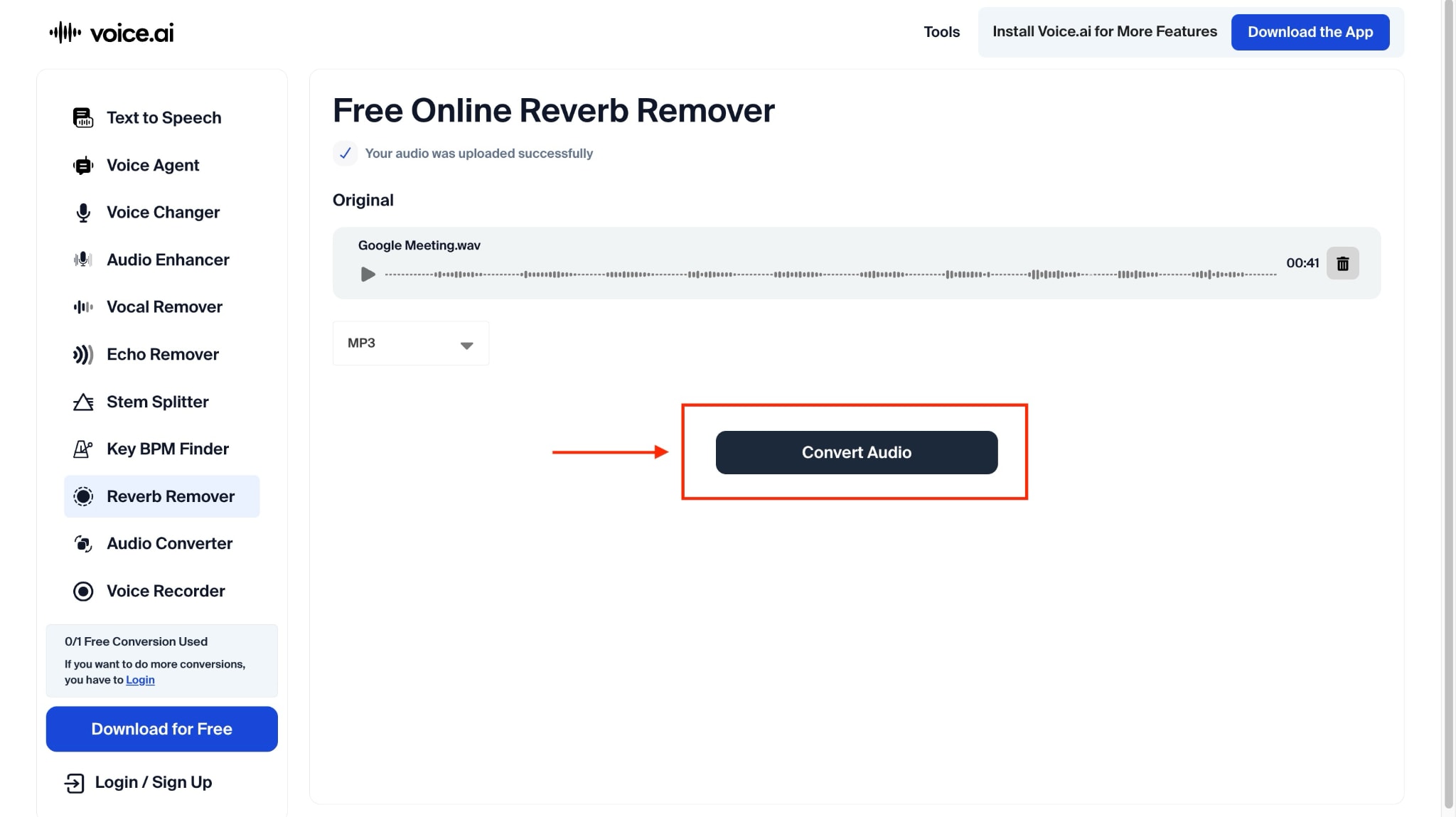
Schritt 4:Geräusche und Echo werden von den Stimmen getrennt. Klicken Sie auf das Download-Symbol neben „Stimmen“ und speichern Sie es im MP3-Format.
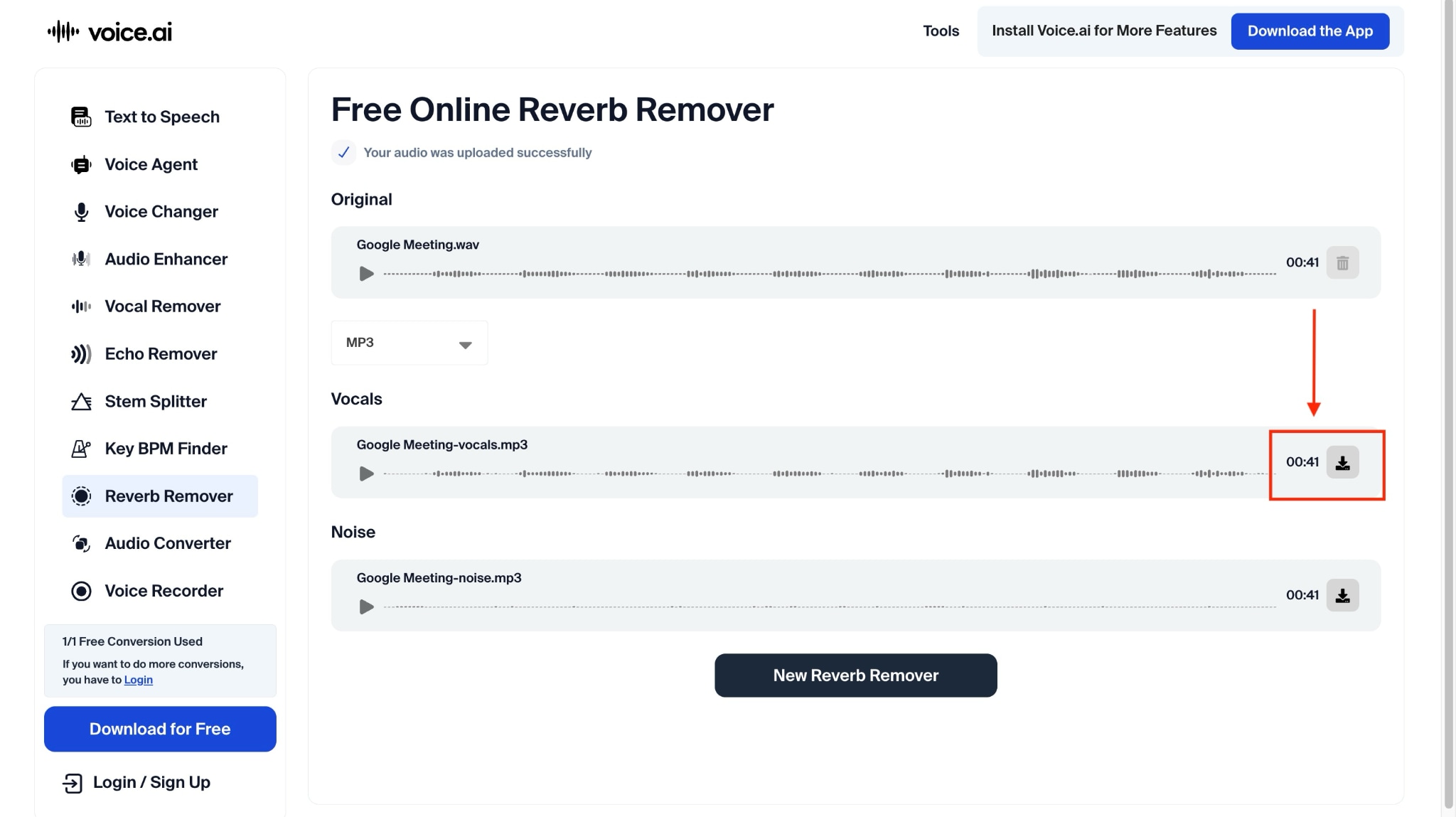
Zusammenfassung
Lernenwie man Hall aus Audio entferntist entscheidend, um professionelle Aufnahmen zu erstellen, egal ob Sie Podcasts aufnehmen, Interviews führen oder Sprachaufnahmen zu Hause machen. Wenn Sie mit halligem oder dumpfem Audio zu kämpfen haben, können Ihnen die von uns vorgestellten Tools – von kostenlosen Programmen wie Audacity bis hin zu KI-gestützten Lösungen wie Adobe Podcast – helfen, klareren und verständlicheren Sound zu erzielen.
Wenn Sie die effizienteste Lösung möchten, ist Wondershare UniConverter eine ausgezeichnete Wahl, um Hall mit nur einem Klick zu entfernen. Es kombiniert leistungsstarke KI-Technologie mit benutzerfreundlichen Funktionen und ist somit perfekt für Anfänger und Profis. Probieren Sie Wondershare UniConverter noch heute aus und erleben Sie, wie die Stapelverarbeitung Zeit spart und Audio in Profiqualität liefert.


